Как восстановить Windows 10 через BIOS
Можно восстановить Windows 10 через BIOS, который даёт возможность установить с какого устройства должен запускаться компьютер (с жёсткого диска, с флешки или с дисковода). Иногда система может перестать запускаться и выдаёт ошибки. В этом случае можно восстановить ноутбук через биос. Однако использовать этот метод можно только при наличии у вас установочного диска или дистрибутива лицензионной операционной системы которая у вас установлена. Итак, чтобы восстановить компьютер через биос, вам нужно вставить загрузочную флешку Windows 10 в компьютер или в ноутбук. Затем зайдите в BIOS и там настройте запуск компьютера с флешки. Обычно вход в биос производится с помощью кнопки F2 которую нужно непрерывно нажимать при запуске компьютера или ноутбука. Настройка запуска компьютера с флешки производится в BIOS на вкладке Boot. Выставив флешку первым номером нужно будет нажать клавишу F10 и тогда в BIOS все сделанные вами настройки сохранятся и компьютер запустится с флешки.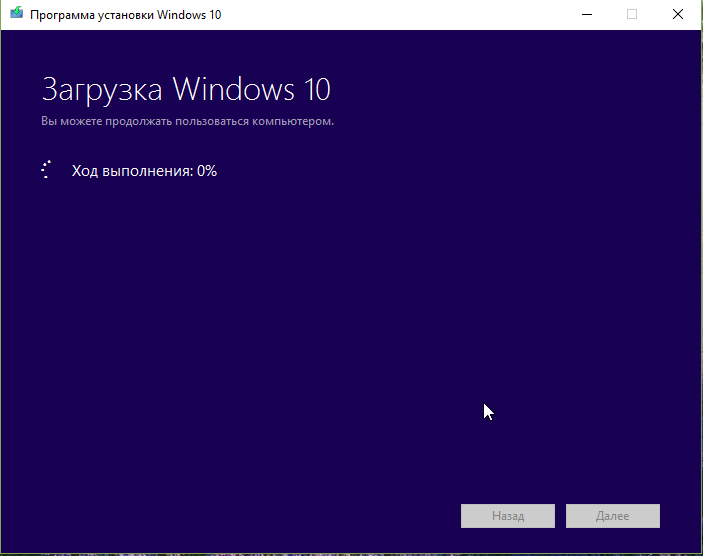
Когда компьютер запустится с загрузочной флешки, то откроется окно в котором, чтобы восстановить винду через биос, нужно будет нажать на кнопку Восстановление системы.
Слетел Виндовс 10 как восстановить через биосВ следующем окне нажмите на пункт Диагностика.
Как восстановить ноутбук через биосВ следующем окне нажмите на пункт Дополнительные параметры.
Как с помощью биос восстановить системуВ следующем окне нажмите на пункт Восстановление системы. В следующем окне нужно сначала нажать на пункт Поиск затрагиваемых программ, а затем выбрать точку (дату) когда система ещё нормально функционировала и нажать на кнопку Готово. После этого начнётся восстановление через биос виндовс 10. Если вам удастся восстановить жесткий диск через биос у вас удалятся все установленные программы и приложения которые были установлены после выбранной вами точки восстановления.
Если контрольной точки у вас не оказалось и слетел виндовс 10, то восстановить через биос можно с помощью командной строки. При восстановление жесткого диска через биос, как и в первом случае понадобится вставить в компьютер или ноутбук загрузочную флешку Windows 10. Затем зайти в BIOS и там настроить запуск компьютера с флешки. Как запустить восстановление через биос Виндовс 10
Когда вам удастся запустить восстановление через биос с загрузочной флешки, то откроется окно в котором нужно будет нажать на Восстановление системы – Диагностика – Дополнительные параметры – Командная строка
Также восстановить жесткий диск ноутбука через биос можно используя командную строку.
 В этом случае чтобы восстановить винду с биос необходимо устранить различные повреждения системных файлов из-за которых обычно при запуске системы появляется ошибка NTLDR is missing.
В этом случае чтобы восстановить винду с биос необходимо устранить различные повреждения системных файлов из-за которых обычно при запуске системы появляется ошибка NTLDR is missing.- Для восстановления файла boot.ini введите команду bootcfg /rebuild и нажмите клавишу Enter, а затем при любых запросах нажимайте клавишу Y или Enter.
- Для восстановления файла config в папке system32 вставьте в дисковод диск с вашей системой и введите команду cd repair copy SYSTEM C:\windows\system32\config, а затем нажмите клавишу Enter.
- Для восстановления файлов ntldr и ntdetect.com введите команду copy Х:\i386\ntldr С:\ и нажмите клавишу Enter. В этой команде Х является буквой вашего дистрибутива.
Если вам удалось запустить систему, то можно её восстановить не выходя из системы. Для этого сначала вставьте установочный диск или флешку, а затем нажмите на кнопку Поиска в виде лупы которая находится около кнопки Пуск.
Впишите в нижнюю часть окна поиска слово sfc /scannow, а затем в верхней части окна нажмите на появившуюся команду sfc /scannow. В результате начнётся замена в системе повреждённых системных файлов с дистрибутива.
Восстановить систему через bios без диска. Восстановление системы через BIOS. Возвращение рабочих параметров системы с помощью диска восстановления
Большинство пользователей ПК знакомы с такими терминами как Windowsи BIOS. Однако далеко не все осознают, что в некоторых случаях операционную систему можно восстановить, и не обязательно её нужно будет переустанавливать. Ведь переустановка ОС в некоторых случаях может принести неоценимый вред имеющимся данным. И потому многим будет интересно узнать, как восстановить систему через БИОС. Об этом читайте в нашей статье.
Восстановление системы через БИОС
Современные технология стремительно развиваются, однако большинство принципов и методов работы техники остаются неизменными. Каждая новая версия семейства операционных систем Windows получает более совершенный набор функциональных возможностей. К примеру, при программном сбое в работе или установке каких-либо драйверов процесс восстановления системы в более новой ОС пройдёт гораздо быстрее.
Каждая новая версия семейства операционных систем Windows получает более совершенный набор функциональных возможностей. К примеру, при программном сбое в работе или установке каких-либо драйверов процесс восстановления системы в более новой ОС пройдёт гораздо быстрее.
На данный момент восстановление системы происходит через БИОС. Даже иные разновидности систем (вроде Linux) содержат пункт восстановления ОС. Поэтому очень важно знать, как можно сделать Windows работоспособной после атаки вирусных программ или критического сбоя. На данный момент времени это можно осуществить с помощью установочного диска (флешки), специального реаниматора, а в более современных версиях — с SSD носителя или специального раздела винчестера вашего ПК или ноутбука.
Как восстановить систему через БИОС
Следует напомнить, что компания «Майкрософт» прекратила поддержку версии Windows XP с апреля 2014-го года. Однако, даже не смотря на это, довольно много компаний (в том числе и в США, Европе) продолжают пользоваться услугами этой ОС. А потому вопрос, как сделать восстановление системы Windows XP через БИОС без диска остаётся довольно актуальным. Ведь даже учитывая хорошие показатели стабильности работы данной системы, она плохо переносит частые установки-удаления программного обеспечения (особенно, если оно не имеет сертификации).
А потому вопрос, как сделать восстановление системы Windows XP через БИОС без диска остаётся довольно актуальным. Ведь даже учитывая хорошие показатели стабильности работы данной системы, она плохо переносит частые установки-удаления программного обеспечения (особенно, если оно не имеет сертификации).
Перед тем, как восстановить систему Windows XP через БИОС найдите установочный диск с этой системой, а далее:
- вставьте его в CD-ROM и перезагрузите устройство;
- нажимайте при запуске систему клавишу DELETE, F1, F2 для входа в БИОС;
- кликайте пункт меню Boot Device;
- выберите на первое место оптический привод, сохраните изменения и перезагружайте ПК:
- после появления на экране строки «Press any key» жмите пробел — активируются функциональные возможности установочного диска;
- в появившемся диалоговом окне нажмите кнопку «R», далее выбрать нужную версию ОС (если она на ПК не одна) и жмите Enter;
- теперь вводите латинскими буквами fixboot, жмите Enter, а затем подтверждайте клавишей «Y»;
- процесс может занять некоторое время, по его окончании вводите в строку команду fixmbr и жмите клавиши, как в предыдущем шаге;
- ввод команды Exit позволит перезагрузиться ПК, после чего вы можете работать в обычном режиме.

Таким образом вы смогли избавить себя от довольно длительного процесса установки ОС. Также не забудьте войти в BIOSописанным выше методом и переставить способ загрузки системы с CD-ROM на жёсткий диск.
Как вы смогли убедиться, вернуть работоспособность Windows XP не так уж и сложно. Пользуйтесь нашими советами, как восстановить систему через БИОС и наслаждайтесь чёткой работой вашего ПК как можно дольше. В более современных версиях Windows(7 и вы сможете восстановить ОС за ещё меньшее количество шагов — не бойтесь пользоваться продуктами прогресса!
Большинство пользователей ПК знакомы с такими терминами как Windowsи BIOS. Однако далеко не все осознают, что в некоторых случаях операционную систему можно восстановить, и не обязательно её нужно будет переустанавливать. Ведь переустановка ОС в некоторых случаях может принести неоценимый вред имеющимся данным. И потому многим будет интересно узнать, как восстановить систему через БИОС. Об этом читайте в нашей статье.
Восстановление системы через БИОС
Современные технология стремительно развиваются, однако большинство принципов и методов работы техники остаются неизменными. Каждая новая версия семейства операционных систем Windows получает более совершенный набор функциональных возможностей. К примеру, при программном сбое в работе или установке каких-либо драйверов процесс восстановления системы в более новой ОС пройдёт гораздо быстрее.
На данный момент восстановление системы происходит через БИОС. Даже иные разновидности систем (вроде Linux) содержат пункт восстановления ОС. Поэтому очень важно знать, как можно сделать Windows работоспособной после атаки вирусных программ или критического сбоя. На данный момент времени это можно осуществить с помощью установочного диска (флешки), специального реаниматора, а в более современных версиях — с SSD носителя или специального раздела винчестера вашего ПК или ноутбука.
Как восстановить систему через БИОС
Следует напомнить, что компания «Майкрософт» прекратила поддержку версии Windows XP с апреля 2014-го года.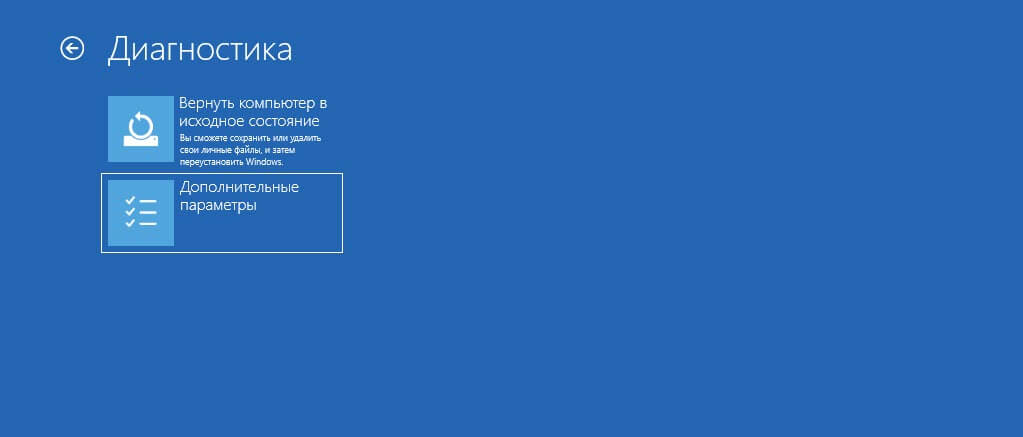 Однако, даже не смотря на это, довольно много компаний (в том числе и в США, Европе) продолжают пользоваться услугами этой ОС. А потому вопрос, как сделать восстановление системы Windows XP через БИОС без диска остаётся довольно актуальным. Ведь даже учитывая хорошие показатели стабильности работы данной системы, она плохо переносит частые установки-удаления программного обеспечения (особенно, если оно не имеет сертификации).
Однако, даже не смотря на это, довольно много компаний (в том числе и в США, Европе) продолжают пользоваться услугами этой ОС. А потому вопрос, как сделать восстановление системы Windows XP через БИОС без диска остаётся довольно актуальным. Ведь даже учитывая хорошие показатели стабильности работы данной системы, она плохо переносит частые установки-удаления программного обеспечения (особенно, если оно не имеет сертификации).
Перед тем, как восстановить систему Windows XP через БИОС найдите установочный диск с этой системой, а далее:
- вставьте его в CD-ROM и перезагрузите устройство;
- нажимайте при запуске систему клавишу DELETE, F1, F2 для входа в БИОС;
- кликайте пункт меню Boot Device;
- выберите на первое место оптический привод, сохраните изменения и перезагружайте ПК:
- после появления на экране строки «Press any key» жмите пробел — активируются функциональные возможности установочного диска;
- в появившемся диалоговом окне нажмите кнопку «R», далее выбрать нужную версию ОС (если она на ПК не одна) и жмите Enter;
- теперь вводите латинскими буквами fixboot, жмите Enter, а затем подтверждайте клавишей «Y»;
- процесс может занять некоторое время, по его окончании вводите в строку команду fixmbr и жмите клавиши, как в предыдущем шаге;
- ввод команды Exit позволит перезагрузиться ПК, после чего вы можете работать в обычном режиме.

Таким образом вы смогли избавить себя от довольно длительного процесса установки ОС. Также не забудьте войти в BIOSописанным выше методом и переставить способ загрузки системы с CD-ROM на жёсткий диск.
Как вы смогли убедиться, вернуть работоспособность Windows XP не так уж и сложно. Пользуйтесь нашими советами, как восстановить систему через БИОС и наслаждайтесь чёткой работой вашего ПК как можно дольше. В более современных версиях Windows(7 и 8) вы сможете восстановить ОС за ещё меньшее количество шагов — не бойтесь пользоваться продуктами прогресса!
BIOS — базовая система ввода-вывода информации, проще говоря — микросхема, позволяющая запустить компьютер даже при отсутствии установленной на нём операционной системы. БИОС хранит в себе основные конфигурации компьютера и позволяет изменять их в специальном системном меню. Среди таких конфигураций есть те, которые необходимы для успешного запуска восстановления операционной системы.
Если восстановление операционной системы посредством встроенных программ невозможно, ввиду отсутствия возможности запустить её, на помощь приходит восстановление через БИОС. С помощью данного способа ваши основные файлы будут сохранены, и компьютер вновь сможет успешно запускаться.
С помощью данного способа ваши основные файлы будут сохранены, и компьютер вновь сможет успешно запускаться.
Восстановление системы с помощью настроек BIOS
Для начала восстановления необходимо иметь под рукой загрузочный диск с предустановленной системой Windows. Как альтернативу, можно использовать загрузочный flash-накопитель.
Внимание! Системное меню SETUP хранит в себе конфигурации, которые лучше не менять неопытному пользователю. Изменение параметров при незнании их функций может привести к неправильной работе компьютера и, как следствие, неисправимой поломке.
Этап 1: настройка приоритета загрузки устройств в BIOS
Этап 2: восстановление системы с помощью загрузочного диска
- Восстановление запуска .
При наличии аппаратных сбоев или неправильной работы операционной системе вследствие действия вирусов это бесполезная функция. Но, при отсутствии вышесказанного, попробовать можно. - Восстановление системы .

Это подходящий нам вариант, поскольку он использует загрузочные файлы на носителе информации для восстановления. - Восстановление образа системы .
Вариант используется пользователями, которые восстанавливают систему с помощью бэкапа.
На этом восстановление системы с помощью БИОС завершено. Если вы не имеете под рукой загрузочного образа операционной системы, к сожалению, такое восстановление вам не подойдёт. В случае отсутствия и загрузочного образа и контрольной точки восстановления, вам придётся переустанавливать операционную систему. Все файлы, находящиеся на системном диске, в таком случае будут полностью уничтожены.
Примечание! Чтобы при аварийных ситуациях не терять важные для вас файлы, сохраняйте их на втором логическом диске, отдельном от системного.
Никогда не ленитесь копировать образ операционной системы, хотя бы раз в месяц. Один потраченный час в месяц может сохранить ваши ценные файлы и главное — нервы.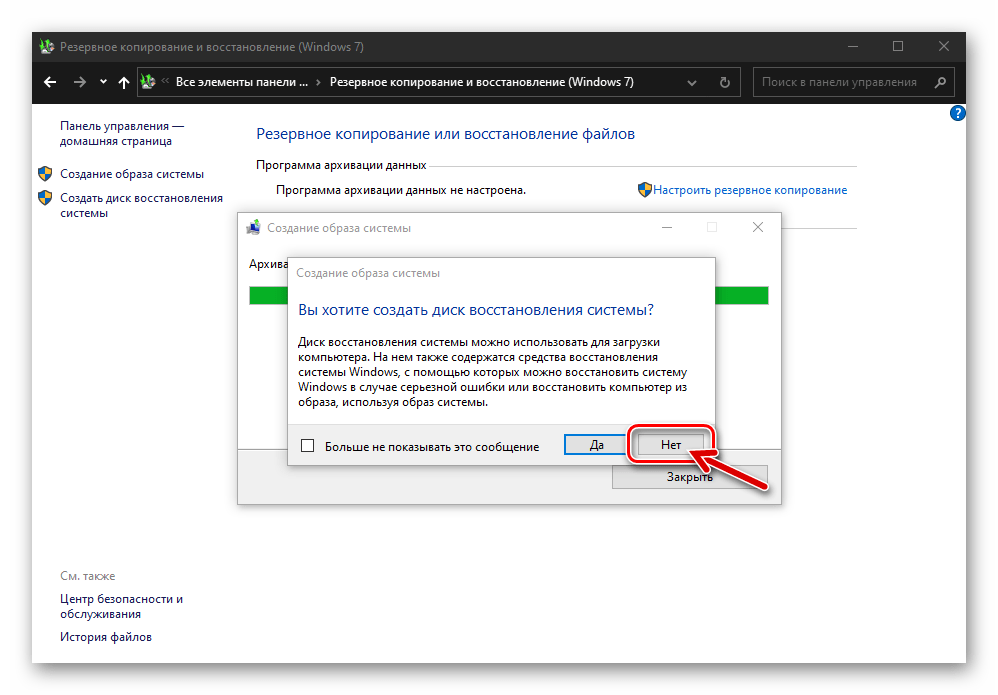
Возврат к более раннему состоянию операционной системы происходит программным методом с участием специальной утилиты, однако если она недоступна, можно попытаться изменить системную дату компьютера на нужную вам.
Вам понадобится
- — навыки уверенного пользователя ПК.
Инструкция
 При помощи клавиш со стрелками найдите меню изменения системной даты. Установите курсор в нужном положении, используя кнопки +/- измените системную дату на ту, которая вам нужна. Выйдите из БИОСа, предварительно сохранив проделанные изменения.
При помощи клавиш со стрелками найдите меню изменения системной даты. Установите курсор в нужном положении, используя кнопки +/- измените системную дату на ту, которая вам нужна. Выйдите из БИОСа, предварительно сохранив проделанные изменения.
Многие пользователи знают, что BIOS – необходимая составляющая каждого компьютера, с помощью которой можно элементарно установить и запускать операционную систему. Из этого можно предположить, если с ОС Windows возникли серьезные проблемы, то через BIOS ее можно восстановить.
Столкнувшись с проблемами в работе системы, многие пользователи (и даже специалисты) просто переставляют операционную систему. Безусловно, данный способ действенный, но и самый крайний, ведь с проблемой работы компьютера можно куда быстрее справиться, предварительно попробовав выполнить процедуру восстановления системы.
Как восстановить систему через BIOS?
Восстановление системы через BIOS выполняется в том случае, если операционная система не запускается, а значит, штатными средствами Windows восстановление системы выполнить не получается.
Несколько слов о штатном средстве восстановления системы. Найти его вы можно, если открыть в меню «Панель управления» раздел «Восстановление» .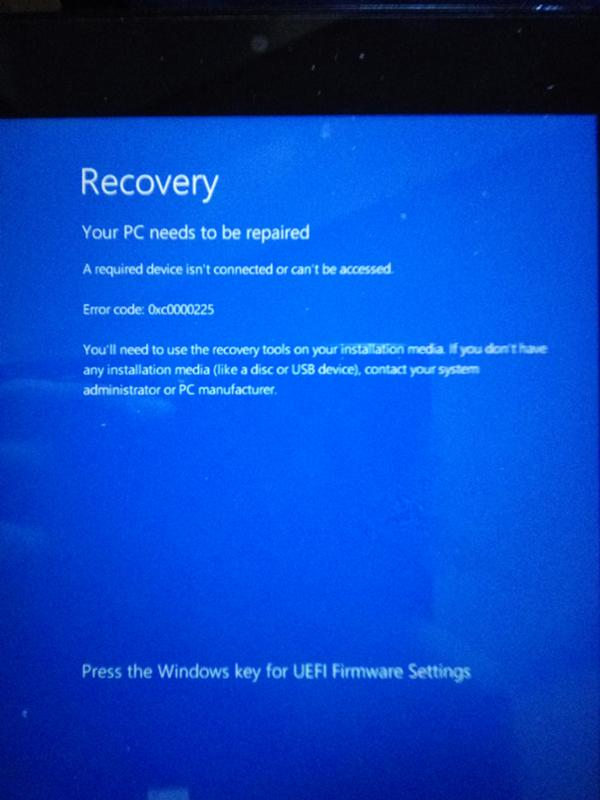
В следующем окне потребуется щелкнуть по кнопке «Запуск восстановления системы» , а следом выбрать точку восстановления, когда проблем с работой компьютера не наблюдалось.
Этап 1: подготовка носителя с дистрибутивом Windows
Для того, чтобы восстановить систему через BIOS, вам обязательно потребуется установочный диск с Windows. Если такового у вас нет, на любом другом компьютере можно записать загрузочную флешку с дистрибутивом Windows, например, используя программу UltraISO.
Этап 2: вход в BIOS
Подготовив диск с Windows или загрузочную флешку, вставьте носитель в компьютер, после чего можно переходить к восстановлению системы через BIOS.
Для начала нам потребуется попасть в BIOS. Вход в BIOS осуществляется на самом раннем этапе загрузки компьютера путем нажатия определенной кнопки.
За вход в BIOS на каждом компьютере или ноутбуке может быть предусмотрена своя клавиша (или сочетание). Как правило, в большинстве случаев это либо F2 , либо Del .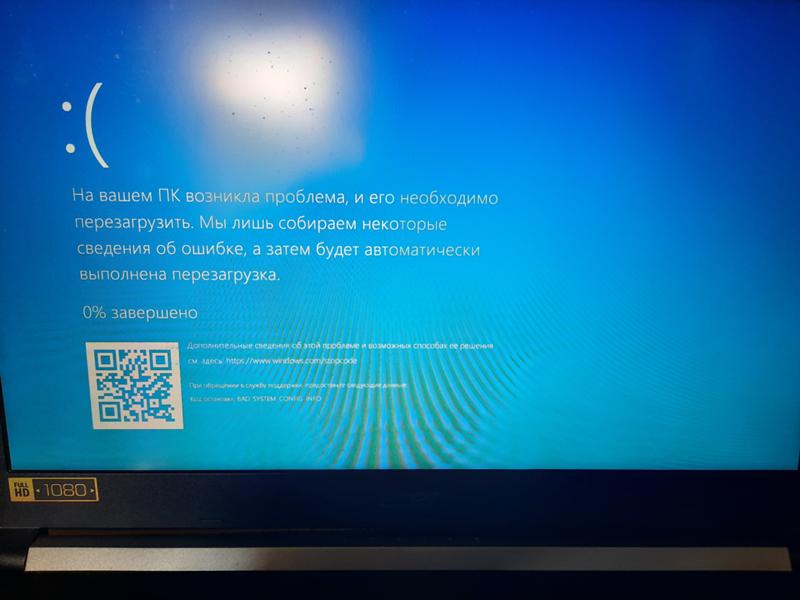
Итак, включите компьютер. Как только он начнет загружаться, начинайте многократно и быстро нажимать клавишу, отвечающую за вход в BIOS. Спустя пару мгновений на вашем экране отобразится BIOS.
Если с первого раза вход в БИОС выполнить не удалось, повторите попытку снова, но уже используя новую клавишу.
Этап 3: задание основного загрузчика
Внешний вид BIOS будет зависеть от его версии. Например, если у вас установлен современный BIOS UEFI, то вас встретит достаточно удобный интерфейс, а также возможность работы с клавиатурой и мышью.
Если на вашем компьютере установлена старая версия BIOS, то придется довольствоваться управлением лишь с помощью клавиатуры.
В БИОСе нам потребуется установить носитель с дистрибутивом Windows, который мы подключили к компьютеру прежде, в качестве основного загрузочного устройства. То есть в данный момент процедура ничем не отличается от того, если бы вы переустанавливали Windows.
Для того, чтобы выставить флешку или диск в качестве основного загрузочного устройства, вам потребуется найти параметр «First boot device» (в вашем случае наименование может несколько отличаться, но суть остается прежней). Данный параметр обычно располагается в разделах «Boot», «Advansed Featuers», «Boot Device Configuration» или «Boot Sequence».
Данный параметр обычно располагается в разделах «Boot», «Advansed Featuers», «Boot Device Configuration» или «Boot Sequence».
На скриншоте ниже используется диск с Windows, поэтому потребуется выставить первым по счету пункт «CDROM». Если у вас используется флешка с дистрибутивом Windows, выберите ее наименование.
Сохраните изменения, а затем выйдите из BIOS (для этого обращайте внимание на нижнюю область окна, где отображаются наименования кнопок и действия, за которые они отвечают. Например, в нашем случае для сохранения изменений потребуется щелкнуть по кнопке F10, а для выхода из BIOS нажать по клавише ESC.
Этап 4: восстановление системы
Компьютер начнет перезагрузку, после чего на экране отобразится интерфейс установщика Windows. Установите язык и переходите далее.
В следующем окне в нижней области щелкните по кнопке «Восстановление системы» .
1. Восстановление запуска – функция запустит сканирование системы на наличие ошибок, которые мешают запуску Windows, и своевременно их устранит;
2. Восстановление системы – если на вашем компьютере были сохраненные точки для отката, то в данном меню вы сможете выбрать подходящую, когда проблем работой компьютера не наблюдалось;
Восстановление системы – если на вашем компьютере были сохраненные точки для отката, то в данном меню вы сможете выбрать подходящую, когда проблем работой компьютера не наблюдалось;
3. Восстановление образа системы – если ранее с ОС был снят образ системы, то данная функция позволит использовать его для восстановления работоспособности Windows;
4. Диагностика памяти Windows – запустит проверку памяти компьютера;
5. Командная строка – запускается окно терминала.
Выбрав первый пункт, начнется сканирование системы. Будьте готовы к тому, что поиск ошибок может занять достаточно длительное время.
Как только сканирование будет завершено, вам лишь остается щелкнуть по кнопке «Исправить и перезапустить» , а затем проверить успех восстановления.
Если на компьютере имеются сохраненные точки восстановления, выберите второй пункт «Восстановление системы» .
Следом вам будет предложено выбрать точку восстановления и приступить к процедуре отката. Длительность восстановления системы будет зависеть от того, сколько изменений в работу системы было внесено с момента выбранной точки, т.е. если точка была создана давно, то процесс может затянуться на несколько часов.
Длительность восстановления системы будет зависеть от того, сколько изменений в работу системы было внесено с момента выбранной точки, т.е. если точка была создана давно, то процесс может затянуться на несколько часов.
Надеемся, мы помогли вам разобраться с тем, каким образом выполняется восстановление системы через BIOS.
Как провести восстановление системы windows 10. Если компьютер загружается. Через безопасный режим
Завершающего клик запустит процедуру отката Windows 10. После удачного завершения система запустится в штатном режиме.
Несколько важных моментов, касающихся восстановления указанным способом:
- Остановить процесс, запущенный через консоль в безопасном режиме невозможно;
- Нельзя отменить вступившие в силу изменения;
- После окончания отката на рабочем столе появится текстовый документ, в котором будут описаны все затронутые (удаленные) файлы. Названия представлены в виде ссылок, кликнув на которые можно быстро восстановить утраченные данные.

Если черный экран или вечная подготовка к автоматическому восстановлению системы не позволяют войти в безопасный режим компьютера, то переходим к откату системы, используя средство BIOS.
Восстановление Windows 10 через BIOS
Сразу стоит оговориться, что этот способ возможно реализовать только при наличии у пользователя диска или флешки с дистрибутивом лицензионной операционной системы, в противном случае вариант можно пропустить.
В первую очередь необходимо настроить BIOS для чтения диска при запуске компьютера. Для этого:
BIOS настроен. Теперь достаточно вставить внешнее устройство, на котором хранится дистрибутив.
Полезные советы при работе со средой:
- Найти правильную клавишу для входа в БИОС можно в инструкции к компьютеру или на сайте производителя. На большинстве современных моделей ПК используется кнопка Delete;
- На ноутбуках для входа в BIOS может использоваться комбинация клавиш ctrl+alt+esc;
- Помимо стандартного Boot, раздел 1st Boot Device может находиться в «Boot Device» или «Boot Device configuration».

Теперь непосредственно восстановление Windows 10. После того как внешнее устройство было вставлено, а компьютер запущен, появится окно, в котором вместо «Установить» кликаем в левом низу экрана «Восстановление системы»:
Появится окно выбора действия, в котором необходимо выбрать раздел диагностики:
Стоит отметить и такое средство как «Восстановление при загрузке». Эта функция инициирует запуск сканирования компьютера на предмет ошибок и в ходе обнаружения исправляет их. Попробовать запустить утилиту можно, однако уповать на нее не стоит. В большинстве случаев после непродолжительного поиска будет выдано сообщение о том, что компьютер восстановить так и не удалось.
Если не удалось запустить BIOS
Ситуации, когда при зависании процесса подготовки к автоматическому обновлению невозможно зайти в БИОС, встречаются достаточно часто. Многим пользователям непонятно что делать в подобной ситуации, однако решение есть – сброс (обнуление) среды BIOS.
Существует три относительно простых и безопасных способа обнуления:
После использования любого из способов пользователь сможет войти в BIOS и настроить его для проведения восстановления Windows 10.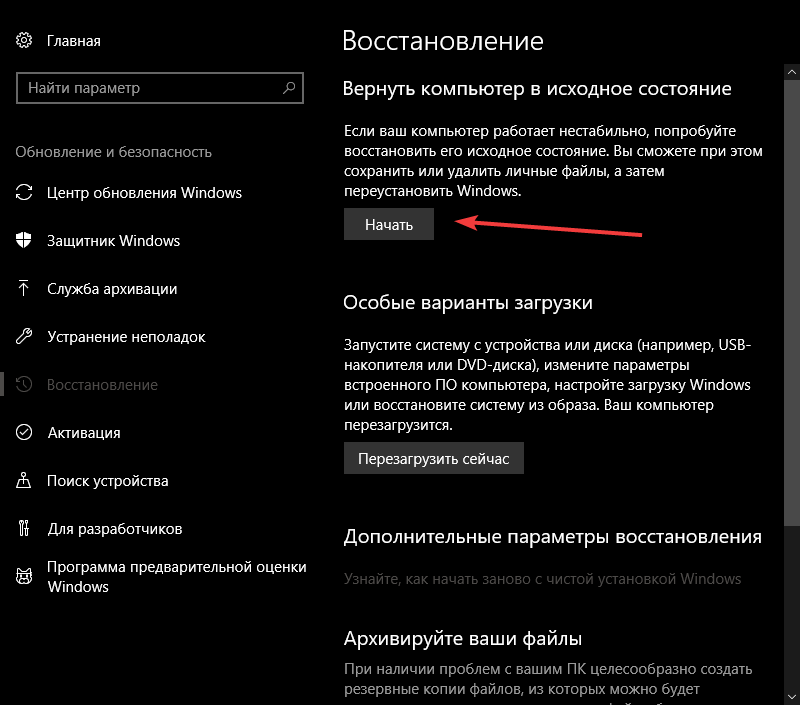
Проблемы с жестким диском
Ошибка, при которой Windows 10 загружается некорректно, может быть связана со сбоями или критическими ошибками на жестком диске. Решить это без покупки или ремонта «харда» невозможно, однако вычислить наличие проблем без полного запуска Windows 10 все-таки можно.
В правом углу можно увидеть значения, вроде 5ms, 20ms и т.д. Они представляют собой период доступа к каждому сектору жесткого диска. Идеальным будет значение в 5ms и чем больше таких сектором, тем лучше.
Восстановить Windows 10 можно даже без использования загрузочного или установочного диска. Конечно, если функция создания контрольных точек деактивирована, если на HDD нет скрытого заводского раздела с чистым дистрибутивом системы для возврата к исходному состоянию или сам HDD вышел из строя, то без установочного накопителя вряд ли получится обойтись. Далее расскажем, когда можно осуществить восстановление ОС без диска, также рассмотрим, как производится реанимация Виндовс в этом случае.
Возврат к ранее сохранному состоянию, если Windows загружается
Иногда при апдейте ОС, установке различного софта, обновлении драйверов и т. п. операционная среда может давать сбои. Иногда она загружается, но работает с ошибками, иногда загрузки вовсе не происходит. Если ОС слетела не полностью, вернуть работоспособность «десятке» без диска проще всего прямо из работающей Windows 10. Делается это по следующему алгоритму:
Отметим, что изменятся только критически важные для работы Windows файлы и настройки. Пользовательские данные и документы данным действием затрагиваться не будут.
Восстановление ОС без установочного накопителя при невозможности ее загрузки
Использовать функционал контрольных «слепков» состояния важнейших файлов и настроек даже без диска можно и в случае, если компьютер не может загрузиться. Обычно пользователь в такой ситуации на экране видит не окно приветствия, а синее окошко, предлагающее два варианта дальнейших действий:
- перезагрузиться,
- перейти к дополнительным вариантам действий, позволяющих восстановить ОС.
Понятно, что перезагрузка делу вряд ли поможет, поэтому выбирайте второй вариант. Перед вами откроется в этом случае окно выбора действия, нужный нам пункт в котором — «Диагностика». Здесь пользователю необходимо будет выбрать самый первый раздел, позволяющий восстановить Windows. Далее появится ранее описанная утилита, позволяющая выбрать нужную точку сохранения главных параметров без использования загрузочного диска.
Возвращение системе первоначального состояния
Если откат к предыдущим контрольным точкам не дает нужного результата — Виндовс все также работает со сбоями или вообще не загружается, справиться с проблемой можно, прибегнув к функции возвращения Windows к первоначальному состоянию. Возможны три варианта отката ОС:
- С сохранением всех пользовательских документов и предустановленных в операционной среде программ. Настройки же системы вместе с софтом и драйверами, которые установил сам пользователь, сбросятся.
- Следующий вариант не предусматривает уже сохранения документации, фото- и видеофайлов пользователя в расположении диска с файлами установленной системы. Состояние ОС после выполнения такого отката будет таким, какое можно наблюдать по завершении полной переустановки Виндовс.
- Если на ноутбуке или ПК Windows 10 уже была производителем предустановлена, то на таком компьютере должен находиться скрытый раздел диска с установочным дистрибутивом. Эта информация может использоваться для самого жесткого режима реанимации среды — возвращения к заводским настройкам. В этом случае удалятся данные и документы владельца ПК, но даже и вся информация во внесистемных дисковых разделах.
Последний вариант реанимирования системы может быть использован в качестве крайней меры при самых тяжелых сбоях, когда иные способы оказываются неэффективными.
Как осуществляется возврат операционной среды к исходным настройкам
Если ОС слетела окончательно, то чтобы провести откат и восстановить ее до исходного состояния, необходимо выполнить следующие действия:
Актуальная операционная система от «Майкрософт» под названием Windows 10 известна своей тенденцией ломаться после каждого глобального обновления, предоставленного компанией. Неизвестно, с чем это связано. Но понятно одно: продукт от «Майкрософт» еще пока очень сырой. Стабильные ОС так себя не ведут ни при каких условиях. После каждого обновления бедные пользователи с завидной регулярностью наблюдают крахи системы. Хорошо, что в «десятке» есть такая опция, как восстановление системы Win 10. Однако нужно знать, как ей пользоваться. Об этом мы и поговорим. Есть несколько вариантов восстановления. Они отличаются степенью сложности. Но сначала поговорим о том, что это за опция и зачем она вообще нужна.
Зачем нужна эта опция и как она работает?
Восстановление системы Win 10 требуется для того, чтобы можно было вернуть работоспособность ОС без переустановки. Впервые такая возможность появилась в пресловутой «Виндовс ХР». Эта опция подразумевает откат системы к тому состоянию, когда все было в порядке. Но для этого требуются созданные ранее контрольные точки. Без них ничего не выйдет. Именно такой вариант восстановления был доступен в ХР. Эта функция в свое время спасла многих пользователей. В последующих версиях операционной системы появлялись новые, более продвинутые варианты восстановления. Видимо, разработчики из «Майкрософт» точно знали, что их последняя ОС будет очень сильно нуждаться в такой опции.
Стоит отметить, что восстановление ОС отнюдь не означает восстановление пользовательских данных. И если они были удалены в результате какого-либо сбоя, то вернуть их назад никак нельзя. Многие юзеры уже это прочувствовали, когда «десятка» с последним обновлением начала удалять пользовательские файлы, не считаясь с желаниями юзеров. «Майкрософт» уже извинилась и исправила обновления. А вот с файлами беда. В любом случае восстановление системы Win 10 способно выручить пользователя в критической ситуации. А теперь разберем возможные варианты восстановления.
Как можно восстановить ОС?
На данный момент существует несколько способов Win 10. Все они используют различные возможности ОС. Результат тоже всегда разный.
- Откат системы. Это опция, позволяющая вернуть раннее состояние ОС. Для ее работы необходимо, чтобы была создана хотя бы одна контрольная точка. Иначе восстановления не получится.
- Сброс к заводским настройкам. Эта опция появилась только в Windows 10. Она предполагает откат системы к состоянию «свежеустановленной». На данный момент функция пользуется большой популярностью.
- Автоматическая чистая установка. Впервые эта возможность появилась в «Виндовс 10» 1703. Она позволяет произвести полную переустановку ОС с сохранением пользовательских данных.
- С помощью диска восстановления. Однако данный диск сначала должен быть создан из обычного USB накопителя. Это также осуществляется самой операционной системой.
- С помощью командной строки. Мало кто знает, но этот компонент операционной системы довольно универсален. Он даже может помочь восстановить ОС после масштабного сбоя.
Итак, все вышеперечисленные способы могут восстановить «Виндовс 10». Некоторые быстро, а некоторые очень медленно. Все будет зависеть от того, какой именно вариант выбран. Стоит отметить,что варианты восстановления отличаются также степенью сложности. Далеко не все они подойдут новичку. К примеру, неопытный пользователь легко разберется с откатом системы или сбросом на заводские настройки. Но вариант с командной строкой покажется ему чрезвычайно сложным.
Для этого мы и собираемся подробно рассмотреть все варианты восстановления. Нужно сделать так, чтобы даже новичок не испытывал трудностей в процессе восстановления операционной системы «Виндовс 10». Итак, разберем все вышеперечисленные способы восстановления ОС. Они доступны в любом дистрибутиве «Виндовс 10» и могут быть вызваны с помощью определенных инструментов. Начнем с самого простого и понятного большинству пользователей способа.
Используем откат ОС
Данный вариант подходит только в том случае, если ранее была создана контрольная точка операционной системы. То есть бэкап включает в себя те файлы, которые обеспечивали теоретическую работоспособность ОС. Если их нет, то запустить восстановление системы Win 10 таким образом не получится. Итак, как откатить «Виндовс»?
- Для этого сначала нужно переместиться в «Панель управления».
- Затем выбрать пункт «Система и безопасность».
- Теперь щелкаем по надписи «Система».
- Нажимаем на пункт «Защита системы».
- Жмем на кнопку «Восстановить».
Если ранее были созданы контрольные точки, то этот инструмент восстановит раннее состояние операционной системы. Вот только пользовательские данные не сохранятся. Как и все, установленные после даты на точке восстановления, программы. Тем не менее этот вариант позволяет откатить все изменения в Win 10. Создать точку восстановления системы (если такая еще не была создана) тоже довольно просто. Алгоритм действий примерно такой же.
- Последовательно щелкаем пункты «Система и безопасность», «Система», «Защита системы».
- Только теперь вместо кнопки «Восстановить» нажимаем на пункт с информацией о системном диске и щелкаем кнопку «Настроить».
- Далее отмечаем пункт «Включить защиту системы» (ставим галочку в необходимом месте).
- Выбираем объем, который готовы предоставить под нужды защиты. Обычно хватает 20 гигабайт.
- Затем жмем на кнопку «Создать».
Процесс создания контрольной точки начнется сразу же. По времени он может занять от 5 до 20 минут. Все зависит от количества установленных программ на системном диске и мощности компьютера. После того как контрольная точка создана, можно будет произвести восстановление системы Win 10 в любой момент.
Сбрасываем «Виндовс» к заводским настройкам
Если откат по каким-то причинам не сработал, то можно воспользоваться опцией, которая появилась в «десятке» относительно недавно. Восстановление системы Win 10 до исходного состояния (сброс к заводским настройкам) позволяет получить на выходе чистую «Виндовс» (без всяких программ и настроек). Этот вариант не предусматривает сохранение пользовательских приложений. Зато можно сохранить данные. Что нужно сделать для осуществления данного процесса? Алгоритм действий выглядит так.
- Открываем меню «Пуск» и нажимаем на пункт «Параметры».
- Здесь выбираем «Обновление и безопасность».
- Щелкаем по разделу «Восстановление».
- Сверху будет надпись «Вернуть компьютер в исходное состояние», а под ней кнопка «Начать». На нее и нажимаем.
- Мастер выдаст окошко с выбором параметров восстановления. Здесь две опции «Сохранить мои фалы» и «Удалить все». Лучше выбрать первый вариант, так как при его использовании все данные юзера будут сохранены.
После выбора нужного метода сброса процесс начнется автоматически. Он может занять от 10 минут до получаса. На слабых машинах время может увеличиться до часа. На выходе пользователь получит полностью работоспособную систему.Как будто ее только что установили. Именно так можно произвести восстановление системы Windows 10 на ноутбуке или ПК.
Используем автоматическую чистую установку ОС
Данная опция в «Виндовс 10» называется «Начать заново», появилась она впервые только с пресловутым обновлением Creators Update. Самое интересное, что при использовании этого варианта образ Windows 10 не требуется вовсе. Мастер использует для установки файлы, которые уже есть на жестком диске. Данная опция не запрятана глубоко в недра операционной системы, что не может не радовать. Это значит,что использовать ее легко сможет даже новичок. Для запуска данного метода восстановления требуется произвести следующие действия.
- Открываем меню «Пуск».
- Щелкаем по пункту «Параметры».
- Переходим в раздел «Обновление и безопасность».
- Щелкаем по вкладке «Восстановление».
- Здесь ищем надпись «Узнайте, как начать заново с чистой установкой Windows» и щелкаем по ней.
- Система перенаправит пользователя в раздел «Центр безопасности защитника Windows».
- В числе прочего там будет блок с названием «Начать заново». Требуется нажать на кнопку «Начало работы».
- Сразу же запустится мастер и проинформирует о том, что все установленные программы будут удалены. Нужно просто нажать на «Далее».
- На следующем этапе мастер выдаст список удаляемых программ. Жмем «Далее».
- Теперь мастер выдаст рекомендации по сохранению пользовательских файлов. Нажимаем на кнопку «Начало».
Сразу же начнется процесс восстановления системы.На слабых машинах он может занять от часа до двух. По завершении процесса компьютер перезагрузится. Пользователь получит практически чистую «Виндовс». Останутся только необходимые драйвера. Так происходит восстановление системы Windows 10 на ноутбуке или ПК с полным удалением всех данных.
Используем диск восстановления
Это самый приемлемый вариант. Однако для того, чтоб его использовать нужно сначала создать тот самый диск восстановления. В большинстве случаев используется именно это вариант, когда Восстановление системы таким образом наиболее эффективное. Но для начала нужно создать диск. Для этого понадобится USB накопитель с объемом не менее, чем в 16 гигабайт. Все остальное очень просто. Для создания диска требуется выполнить следующие действия.
- Открываем «Панель управления».
- Щелкаем по пункту «Восстановление».
- Ищем «Создание диска восстановления» и щелкаем по нему.
- Сразу же запустится мастер с предложением выбрать нужные параметры. Отмечаем пункт «Выполнить резервное копирование системных файлов на диск восстановления» и жмем кнопку «Далее».
Процесс запустится немедленно.После его завершения мастер выдаст соответствующее уведомление. Диск восстановления готов. Теперь при любом сбое «Виндовс» достаточно будет запуститься с флешки и восстановить Win 10. Восстановление системы при загрузке — отличный шаг. Он поможет добиться желаемого результата. Практически при любых поврежденных файлах на жестком диске. Установщик просто заменит их на сохраненные резервные копии.
Используем командную строку
По сути, это консольный вариант восстановления из образа. С помощью специальной команды создается образ Windows 10, который потом используется для восстановления. Однако само восстановление тоже происходит при помощи консоли. Так что здесь есть над чем подумать. Итак, сначала нужно создать образ восстановления. Но флешки для этого не требуется. Достаточно будет сохранить его на другой раздел жесткого диска (не системный). Это выполняем при помощи командной строки.
- Нажимаем сочетание клавиш Win+R и вызываем системный компонент «Выполнить».
- В нем вводим «cmd» и жмем Enter.
- Теперь в консоли вводим «recimg /createimage d:\Imagen-Restaurar» и жмем Enter. Начнется процесс создания образа.
После того как он завершится, консоль выдаст сообщение. Теперь можно приступать к восстановлению. Если система не загружается, то понадобится любая флешка с записанным на нее дистрибутивом «Виндовс 10» или 8.1 Следует загрузиться с флешки и произвести следующие действия.
- При загрузке щелкнуть по пункту «Восстановление системы».
- Затем выбрать пункт «Диагностика» и «Дополнительные параметры».
- Теперь щелкаем по надписи «Командная строка».
- А сейчас придется сначала понять, из-за чего система перестала запускаться. Нужно ввести в консоли «bootrec.exe». Данное действие запустит программу для восстановления со списком возможных команд для той или иной ситуации.
- Если вы не уверены в причине краха системы, то можно попробовать ввести все команды по очереди. Какая-нибудь точно сработает.
Данный процесс восстановления подходит продвинутым пользователям. Новички могут запутаться и сделать не то, что требуется. Зато этот метод — один из самых действенных. Именно так можно запустить восстановление системы Win 10 через командную строку.
Командная строка, БИОС и безопасный режим
Если операционная система может загрузиться в безопасном режиме, то работа с командной строкой облегчается. Можно попробовать осуществить восстановление системы Win 10 через БИОС с помощью безопасного режима. При загрузке ОС нужно нажать F8 и выбрать загрузку в безопасном режиме с поддержкой командной строки. А дальше все выполнять по инструкции.
- Открываем меню «Пуск» и ищем командную строку.
- Запускаем консоль при помощи щелчка по соответствующему пункту.
- В ней вводим команду «rstrui.exe» и жмем Enter.
Эта команда запускает мастер восстановления операционной системы,который проведет пользователя по всему процессу. Нужно только следовать его рекомендациям. Этот способ больше подходит новичкам, чем вариант с командной строкой и установкой Win 10. Восстановление системы с флешки, конечно, куда проще. но оно может быть не настолько эффективным.
Эти рекомендации актуальны не только для владельцев «Виндовс 10». Пользователи «семерки» тоже найдут в них массу полезного. Во-первых, никогда не стоит отключать создание контрольных точек и резервных копий рабочей операционной системы. Часто пользователи это отключают во имя экономии места. Но потом такие решения вылазят боком. Восстановление системы Win 10 (да и любой другой) способом отката (самым простым и «бескровным») становится невозможным. Во-вторых, под рукой всегда рекомендуется иметь флешку, с записанным на ней дистрибутивом «Виндовс». Ведь «десятка» — крайне нестабильная операционная система. Она может «упасть» в самый неподходящий момент. А если учесть положение дел с обновлениями от «Майкрософт», то накопитель с образом становится необходимым атрибутом любителя ОС «Виндовс».
В-третьих, не стоит пренебрегать изучением возможностей командной строки. Вполне возможно, что именно она поможет восстановить операционную систему, в то время как все другие способы окажутся неэффективными. В-четвертых, нужно всесторонне изучить возможности БИОСа вашего компьютера. Вполне вероятно, что восстановление системы Win 10 через БИОС станет единственно возможным. В-пятых, не стоит пренебрегать элементарными правилами безопасности. Не стоит отключать штатную защиту «Виндовс 10» (хоть она и дырявая). Напротив, следует добавить к ней какой-нибудь хороший антивирусный продукт. В-шестых, стоит регулярно проверять жесткий диск (а в особенности системный раздел) на работоспособность. Это поможет исключить возможность краха системы из-за аппаратного глюка.
Заключение
Итак, выше было разобрано, как сделать восстановление системы Windows 10 всеми доступными способами. Среди них имеется как обычный откат на предыдущие контрольные точки, так и весьма сложный метод с использованием командной строки и опций загрузки. Практически все эти способы действенны, однако некоторые из них могут оказаться нерабочими по той или иной причине. Не стоит отчаиваться. Просто следует перебрать все. Тогда ваши старания увенчаются успехом. Отдельно нужно заметить, что требуется выполнять все действия именно так, как описано в инструкции. Иначе последствия могут быть непредсказуемыми. Все вышеописанные действия помогут восстановить операционную систему «Виндовс 10» даже в том случае, если она напрочь отказывается загружаться.
Восстановление Windows 10 из резервной копии поможет вернуть работоспособность компьютеру, в случае серьезных неполадок, возникших при сбоях в программном или аппаратном обеспечении. При этом способе произойдет полное восстановление системы в состояние, которое она имела на момент создания резервной копии Windows.
От возникновения неполадок не застрахован ни один компьютер, поэтому заранее стоит обезопасить себя от попадания в неприятную ситуацию. Согласитесь, что из-за серьезного сбоя системы или поломки жесткого диска можно лишиться важной информации и потерять довольно много времени, которое будет потрачено на установку и настройку Windows, установку нужных программ.
Для предотвращения подобной ситуации, следует заранее создать резервную копию системы, чтобы затем, в случае необходимости, выполнить восстановление образа системы Windows из резервной копии. В состав резервного образа Windows 10 входит содержимое системного раздела жесткого диска, содержимое системных служебных разделов, программы, пользовательские данные и т. д.
Взамен неработающей или работающей со сбоями операционной системы, пользователь получит полностью работоспособную Windows 10, так как резервное копирование выполнялось в тот период времени, когда на компьютере не было никаких проблем. Все данные Windows, установленной на компьютере, будут заменены данными из резервного образа системы.
В операционной системе имеется встроенный режим восстановления Windows, при помощи которого можно восстановить систему из ранее созданной . С помощью инструмента «История файлов» можно создать резервную копию Windows 10, поместив архив системы на внешний жесткий диск, сетевую папку или на другой носитель.
После возникновения нештатной ситуации на ПК, пользователь сможет выполнить восстановление Windows с помощью файла образа системы. Процесс восстановления займет меньше времени, чем установка или переустановка Windows, не забывайте, что после установки системы, пользователя ждет установка необходимых программ на компьютер.
Для создания резервной копии системы, а затем для ее восстановления из резервной копии, не обязательно использовать средства восстановления Windows, пользователь может воспользоваться продукцией от сторонних производителей. Про некоторые подобные программы есть статьи на моем сайте.
В этой статье мы рассмотрим восстановление системы Windows 10 из ранее созданного системными средствами резервного образа системы. Резервную копию системы лучше всего хранить на съемном носителе. Наиболее подходящий вариант: внешний жесткий диск, специально предназначенный для хранения резервных копий системы.
При небольших неполадках на компьютере, можно воспользоваться функцией восстановления Windows, с помощью ранее созданных , но при серьезных сбоях на компьютере этот вариант не поможет.
Перед началом процедуры восстановления системы из резервной копии, подключите внешний жесткий диск с резервной копией Windows к компьютеру. На диске с резервной копией системы, в папке «WindowsImageBackup» находится образ восстановления Windows 10.
Запуск восстановления Windows 10
Пользователь может запустить восстановление из архивного образа системы двумя способами:
- начать процесс восстановления из работающей операционной системы Windows;
- загрузиться на компьютере с помощью диска восстановления при неработающей операционной системе.
При обоих вариантах процесс восстановления проходит одинаково. Разница лишь в способе запуска восстановления системы.
При неработающей Windows, понадобится , который необходимо создать заранее в процессе создания резервной копии системы. В качестве диска восстановления можно использовать установочный DVD диск или .
Затем при загрузке компьютера необходимо войти в BIOS (UEFI) для выбора загрузочного диска в качестве загрузочного устройства. Вход в загрузочное меню или в настройки БИОС осуществляется с помощью клавиш клавиатуры. На ноутбуках и настольных компьютерах используются разные клавиши, в зависимости от производителя компьютера. Заранее узнайте в интернете, используемые клавиши, ориентируясь на модель вашего устройства.
При работающей операционной системе Windows 10, запуск восстановления из резервного файла образа системы проходит в следующем порядке:
- Войдите в меню «Пуск», нажмите на «Параметры».
- В окне «Параметры Windows» выберите «Обновление и безопасность».
- В разделе «Обновление и безопасность» нажмите на «Восстановление».
- В настройке «Особые варианты загрузки» нажмите на кнопку «Перезагрузить сейчас».
Восстановление Windows 10 из резервного образа системы
После перезагрузки компьютера откроется окно «Выбор действия». Нажмите на кнопку «Поиск и устранение неисправностей».
В окне «Диагностика» нажмите на кнопку «Дополнительные параметры».
В окне «Дополнительные параметры» нажмите на кнопку «Восстановление образа системы».
В окне «Восстановление образа системы» для продолжения работы необходимо выбрать учетную запись.
В следующем окне необходимо будет ввести пароль от своей учетной записи. Для ввода пароля, если нужно, смените раскладку клавиатуры, например, с русской на английскую раскладку.
Если для входа в систему не применяется пароль, оставьте это поле пустым.
Нажмите на кнопку «Продолжить».
В окне «Выбор архивного образа системы» необходимо выбрать образ системы для восстановления. После выполнения восстановления Windows, данные на компьютере будут заменены данными из образа системы.
В следующем окне «Выберите дополнительные параметры восстановления» нажмите на кнопку «Далее».
Ознакомьтесь с выбранными параметрами восстановления, а затем нажмите на кнопку «Готово».
В окне с предупреждением нажмите на кнопку «Да».
Далее начнется процесс восстановления системы из резервной копии, который может занять от нескольких минут до нескольких часов. Количество времени, затраченного на восстановление, зависит от размера резервной копии.
После завершения восстановления из архивного образа Windows, компьютер будет перезагружен.
После перезагрузки, на компьютере откроется восстановленная операционная система. Резервное восстановление Windows 10 завершено. Данные на восстанавливаемых дисках были заменены данными из резервной копии системы.
Выводы статьи
Если компьютер выйдет из строя по причине неполадок в операционной системе или из-за отказа жесткого диска, пользователь сможет восстановить Windows 10, при условии, что он заранее создал резервный образ системы для восстановления. В статье рассмотрен способ восстановления системы из резервной копии, созданной при помощи системного средства, встроенного в операционную систему Windows 10.
Восстановление Windows 10 из резервной копии системы (видео)
Windows 10, восстановление которой может вернуть компьютер в исходное состояние имеет несколько вариантов данного действия, давайте разберемся в восстановлении системы Виндовс 10!
Поскольку сама по себе ОС является довольно сложно организованной структурой, то частое возникновение проблем и ошибок объяснимо. С другой стороны, как и во всякой сложной системе, в Windows также имеются инструменты для ее восстановления, знания о которых могут помочь Вам сравнительно легко и без существенных потерь «оживить» Ваш компьютер и сохранить важные данные.
Как восстановить Виндовс 10
Разумеется, что пресловутые инструменты восстановления системы Windows 10 отличаются по специфике работы и с точки зрения конечного результата. Речь о них пойдет ниже.
Для начала, необходимо конкретизировать ситуации, в которых имеет смысл производить возврат ОС к предыдущему состоянию.
Windows 10 работает некорректно, также недавно было установлено обновление (штатное на саму ОС или драйвер) или какое-либо приложение.
Скорее всего, причина именно в том, что недавно было установлено. В данной ситуации можно . Сделать это можно несколькими способами:
В командной строке выполните команду от имени администратора наберите rstrui
– откроется интерфейс возврата к точке.
Также в данное окно можно попасть через панель управления – Восстановление.
Нажав на «Запуск восстановления системы» откроется уже знакомый нам интерфейс.
После выбора точки и нажатия на кнопку «Далее» начнется процесс возврата, который занимает несколько минут (от 10-15 и больше). Данный процесс затрагивает установленные приложения и пользовательские файлы, измененные после создания точки.
Для того, чтобы была возможность выполнить восстановление Виндовс 10 с помощью точек восстановления, необходимо убедиться, что они создаются автоматически. Для этого в окне панель управления – Восстановление необходимо выбрать «Настройка восстановления системы»
.
В таблице доступных дисков необходимо проверить, включена ли защита ОС. Если включена – точки восстановления создаются автоматически. Если нет – точка будет создана только вручную. Для создания точки необходимо нажать «Создать» и указать имя создаваемой точки.
Для включения автоматического создания точек (защиты ОС Windows) необходимо нажать «Настроить…» и выбрать «Включить защиту системы» .
Если нет возможности войти в систему, то можно воспользоваться данной функцией через среду восстановления (WinRE) . Попасть туда можно несколькими путями:
- На экране блокировки (ввода пароля) необходимо щелкнуть «Завершение работы» , зажать клавишу . После перезагрузки необходимо выбрать «Диагностика» – «Дополнительные параметры» – «Командная строка» – выполнить команду rstrui .
- Несколько раз выключить и включить компьютер с помощью кнопки питания (не самый безопасный способ). Данные манипуляции также позволят войти в среду восстановления и совершить дальнейшие действия.
Windows 10 работает некорректно, однако недавно не было произведено установки обновлений или каких-либо приложений.
Это вариант уже более неоднозначный. Причина некорректной работы системы может быть не так очевидна. В этом случае может помочь возврат ОС Windows 10 в исходное состояние. Для этого необходимо открыть Параметры , затем «Обновление и безопасность» .
Для начала процесса необходимо нажать «Начать» .
Если система не загружается, то можно войти в среду восстановления () и выбрать «Диагностика» – «Вернуть компьютер в исходное состояние»
.
При этом нам могут быть предложены варианты восстановления системы Виндовс 10:
- Сохранить файлы – в результате будет выполнена переустановка ОС с сохранением всех личных файлов, однако удалятся установленные драйверы и приложения, также будут удалены все изменения, внесенные в параметры, и все приложения, предустановленные производителем (Если вы приобрели компьютер с установленной системой Windows 10, приложения от производителя компьютера будут переустановлены).
- Удалить все – в результате будет выполнена переустановка Windows 10 с удалением личных файлов, будут удалены установленные приложения и драйверы, также будут удалены все изменения, внесенные в параметры, и все приложения, предустановленные производителем (Если вы купили устройство с уже установленной системой Windows 10, то приложения от производителя компьютера автоматически переустановятся). Данный вариант также лучше использовать, если вы собираетесь утилизировать или продать компьютер, очистка диска может занять несколько часов, однако после этого вернуть данные станет очень сложно.
- Сброс до заводских настроек
(если доступно) – в результате будет выполнена переустановка Windows 7/8/8.1/10 с удалением личных файлов, будут удалены установленные драйверы и приложения, также будут удалены все изменения, внесенные в параметры, и переустановлены все приложения, предустановленные производителем.
Важно! После выполнения данной процедуры перестанет быть доступен вариант возврата к предыдущей сборке.
Система не загружается и ранее вами был создан диск восстановления.
Чтобы воспользоваться данным вариантом, необходимо подключить диск к компьютеру. Далее, загрузив среду восстановления (WinRE), нужно выбрать «Устранение неполадок» – «Дополнительные параметры» – «Восстановление системы»
. В результате будут удалены установленные недавно программы, обновления на систему или Office, а также драйверы, которые могут провоцировать возникновение проблем на компьютере, однако личные файлы останутся нетронутыми.
Также при наличии диска есть возможность выполнить возврат в исходное состояние (см. предыдущий пункт).
О том, как создать диск восстановления.
Система не загружается и ранее не было создано диска восстановления.
В этой ситуации может помочь установочный носитель – диск, USB-накопитель с которых можно выполнить чистую установку системы. Если такого носителя под рукой нет, то его необходимо создать. Сделать это можно таким образом:
- На рабочем компьютере откройте веб-сайт программного обеспечения Майкрософт .
- Нажмите «Скачать средство сейчас» , дождитесь пока средство будет загружено и запустите его.
- Выберите «Создать установочный носитель для другого компьютера» .
- Настройте необходимые параметры — язык, выпуск и архитектуру (64- или 32-разрядная система).
- Выполняйте инструкциии по созданию установочного носителя до завершения процесса.
- Подсоедините вновь созданный установочный носитель к нерабочему компьютеру и включите его.
После этого необходимо загрузиться с установочного носителя и выбрать вариант «Восстановление системы» . Далее, набор возможных действий аналогичен предыдущему пункту данной статьи.
Компьютер не загружается, не было создано диска восстановления и не удалось выполнить возврат в исходное состояние.
В данной ситуации вариантов нет, кроме выполнения чистой установки. Для этого потребуется создать установочный носитель (как это сделать описано в предыдущем пункте статьи). В целом, процесс установки системы хоть и является глобальным для компьютера, все же не является сложным. Главное – правильно настроить загрузку с установочного носителя. После загрузки с него необходимо выбрать пункт «Установить сейчас»
. На следующем этапе будет предложено ввести ключ для активации системы – можно ввести его здесь или нажать на кнопку «У меня нет ключа продукта»
для продолжения установки системы, активацию в этом случае нужно будет провести сразу после появления рабочего стола. После будет предложено ознакомиться с лицензионным соглашением и принять его для продолжения. На следующем этапе необходимо нажать «Выборочная установка»
. После этого отобразится окно с разделами, на которые разбит жесткий диск. Необходимо выбрать подходящий раздел и нажать «Далее»
. В процессе установки системы компьютер будет несколько раз перезагружен. В результате будет установлена чистая система, все приложения и драйверы будут удалены. Файлы сохранятся в папке Windows.Old
на диске C, при желании их можно перенести оттуда.
В течении месяца после обновления до версии Windows 10 (и в течении 10 дней после обновления сборки) есть возможность выполнить возврат к предыдущей сборке – это позволит вернуть компьютер, программы и файлы в то состояние, в котором было устройство непосредственно перед обновлением. Запустить данный процесс можно либо через «Параметры» (раздел «Обновление и безопасность» — «Восстановление»), либо через среду восстановления (WinRE, способы входа описаны выше).
В целом, описанные выше варианты позволяют если не полностью возвратить компьютер в привычное состояние, то хотя вернуть ему работоспособность. Все эти варианты отличаются по времени выполнения и использование каждого из них зависит от первоначальной проблемы.
Отличного Вам дня!
Восстановление системы Windows(виндовс) XP без переустановки
Содержание:
Восстановление Windows XP
Сбои, приводящие к нарушению работоспособности Windows XP – явление распространенное, и каждый из нас рано или поздно с ними сталкивается. Но не все знают, что большинство таких проблем можно решить без переустановки системы – с помощью средств восстановления, которыми Microsoft снабдила свой продукт. В Windows XP их несколько, и они позволяют восстановить практически все, что может быть повреждено: системные файлы, загрузчики, реестр, настройки и т. д.
Некоторые из механизмов восстановления встроены в саму систему, другие доступны с внешних носителей. Благодаря им у нас есть возможность справиться с последствиями даже самого серьезного сбоя, когда система настолько повреждена, что не может загрузиться. Разберемся, какие средства восстановления Windows XP доступны пользователю и когда их следует применять.
Загрузка последней удачной конфигурации
Это самый простой и быстрый способ восстановления Windows после сбоя. Система фиксирует в реестре каждый удачный запуск, и в случае проблем способна загрузиться в той конфигурации, которая была при ее предыдущем старте.
Чтобы воспользоваться этим средством, необходимо попасть в меню дополнительных вариантов загрузки. Для этого перед стартом Windows нажмите и удерживайте клавишу F8. Из открывшегося меню выберите пункт “Загрузка последней удачной конфигурации (с работоспособными параметрами)”.
Средство восстановления системы (System Restore)
Восстановление системы – это “подушка безопасности”, позволяющая одним кликом мыши вернуть Windows XP к состоянию, предшествующему неполадке. Средство основано на функции “защита системы”, которая периодически создает точки восстановления – своеобразные “фотографии”, где сохраняются копии реестра и другая информация о Виндовс на текущий момент. “Откат” на такую точку отменяет все изменения, которые производились на компьютере после ее создания. Пользовательские файлы при этом не затрагиваются.
Чтобы использовать эту возможность, необходимо включить защиту системы и выделить место на диске для хранения точек восстановления.
- Откройте меню “Пуск” и запустите “Панель управления”. Выберите опцию “Система”.
- В “Свойствах системы” перейдите на вкладку “Восстановление системы” и убедитесь, что оно не отключено.
Запустить средство восстановления можно двумя способами:
- Через проводник Windows. Откройте “Пуск” – “Все программы” – “Стандартные” – “Служебные” – “Восстановление системы”:
- Через программы “Выполнить”. Нажмите комбинацию клавиш “Windows” и “R”, в строку “Открыть” впишите команду: rstrui и нажмите ОК.
- В главном окне программы выберите нужное действие: выполнить восстановление системы и как вариант – создать контрольную точку:
- Далее будет предложено выбрать дату восстановления:
- Подтвердить выбор:
и дождаться окончания работы программы:
Состояние Windows XP будет возвращено к дате создания выбранной контрольной точки.
Утилита SFC – восстановление системных файлов
Это средство предназначено для проверки защищенных системных файлов и восстановления их в случае повреждения или отсутствия. Файлы для замены утилита берет из хранилища системы (dllcache) или дистрибутива Windows XP. Поэтому перед запуском SFC необходимо установить в компьютер установочный диск или смонтировать его ISO-образ в виртуальный привод.
Запуск SFC производится из командной строки с одним из параметров, например:
Значение параметров SFC
- /scannow – произвести проверку системных файлов сейчас;
- /scanonce – проверка должна быть проведена после следующей загрузки системы;
- /scanboot – выполнять проверку файлов при каждой загрузке;
- /purgecache – очистить кэш защищенных файлов и выполнить проверку;
- /revert – восстановить настройки программы по умолчанию;
- /cachesize=50 – установить размер кэша системных файлов равным 50 Mb. Это число может быть любым.
Внимание! Средство проверки защищенных системных файлов SFC в Windows XP работает только в нормальном режиме. Из консоли восстановления и в безопасном режиме его запустить нельзя.
Иногда запуск SFC вызывает ошибку – утилита просит указать путь к диску с дистрибутивом и не принимает его. Это бывает в следующих случаях:
- если у вас стоит Windows XP с пакетом обновлений 3 (Service Pack 3), а на диске его версия ниже;
- если буква привода дисков с момента установки системы была изменена.
В первом случае проблема решается поиском дистрибутива подходящей версии (или достаточно найти и скопировать на жесткий диск только папку i386 – хранилище системных файлов). Во втором – внесением правки в реестр. Чтобы утилита приняла диск, нужно изменить значение параметра SourcePath в разделе HKEY_LOCAL_MACHINESOFTWAREMicrosoftWindowsCurrentVersionSetup, указав там правильный путь к нему. Например:
Если вместо CD или DVD диска с дистрибутивом вы используете образ в формате ISO, смонтированный в виртуальный привод, пропишите в реестре его букву.
Как восстановить системный реестр
При повреждении реестра самый верный способ вернуть его в рабочее состояние – это воспользоваться восстановлением системы (System Restore). Но при его отключении или отсутствии контрольных точек такой приходится искать другие варианты. Например, ручную замену файлов реестра на их сохраненные копии. Копия, созданная на момент установки Windows, находится в папке C:WindowsRepair. Она состоит из пяти файлов без расширения: default, sam, security, software и system.
Чтобы выполнить восстановление, необходимо заменить этими файлами аналогичные, хранящиеся в папке C:WindowsSystem32config (текущий реестр). Для проведения этой операции потребуется загрузка компьютера с внешнего носителя, например, “живого диска” LiveCD (практически любого, имеющего в своем составе файловый менеджер) или консоли восстановления, возможности которой мы рассмотрим ниже.
Если Windows XP не загружается
Чем может помочь Recovery Console
В случае серьезного сбоя или повреждения загрузчика, можно загрузить особую среду восстановления Windows XP, называемую Recovery Console (консоль восстановления). Она находится на установочном диске Windows и оттуда же загружается.
- Чтобы запустить консоль, запустите компьютер с DVD-диска или флешки, где находится дистрибутив системы, аналогичный вашей. Когда на экране появится надпись “Вас приветствует программа установки”, нажмите клавишу “R”.
- После загрузки Recovery Console при помощи клавиш с цифрами выберите систему, в которую следует выполнить вход. Если она одна, нажимайте 1.
- Если будет запрашиваться пароль администратора, укажите его. Теперь вы сможете вводить команды, необходимые для восстановления вашей системы.
Чтобы восстановить загрузчик, введите следующее:
fixboot
fixmbr
exit
Эта последовательность команд пересоздаст на жестком диске загрузочный сектор и главную загрузочную запись. Exit – закроет Recovery Console и вы сможете загрузить Windows. Таким образом, восстановление загрузчика поможет избежать переустановки.
- Чтобы скопировать файлы резервной копии реестра в папку, где находится его сбойная версия, выполните следующие команды:
ren c:\windows\system32\config\system c:\windows\system32\config\system.old
ren c:\windows\system32\config\software c:\windows\system32\config\software.old
ren c:\windows\system32\config\sam c:\windows\system32\config\sam.old
ren c:\windows\system32\config\security c:\windows\system32\config\security.old
ren c:\windows\system32\config\default c:\windows\system32\config\default.old
copy c:\windows\repair\system c:\windows\system32\config\system
copy c:\windows\repair\software c:\windows\system32\config\software
copy c:\windows\repair\sam c:\windows\system32\config\sam
copy c:\windows\repair\security c:\windows\system32\config\security
Другие команды и функции консоли восстановления подробно перечислены в следующей статье из базы знаний Microsoft.
Способ переустановки Windows XP с сохранением программ и настроек
Этот вариант восстановления дает возможность частично переустановить Windows XP, сохранив пользовательские настройки и программы. Он эффективен в случаях наиболее сложных сбоев, а также, например, если после замены какого-либо оборудования на компьютере, система перестала грузиться. Здесь тоже потребуется диск с дистрибутивом Windows такой же версии, что и стоит у вас.
- Загрузитесь с диска и дождитесь появления на экране надписи “Вас приветствует программа установки”, нажмите “R”.
- Далее вас попросят указать тип операции восстановления, здесь тоже необходимо нажать “R”.
Показано на примере скриншотов установки Windows 2000. Действия на Windows XP полностью аналогичны.
- Следом будет предложено выбрать ручной или быстрый способ восстановления. Быстрый выбирается нажатием “F”, ручной – “М”. Выберем быстрый способ.
- Следующий экран предложит воспользоваться диском аварийного восстановления, если он есть. если нет, следует нажать “L”.
- Выберите вашу копию Windows на диске и нажмите Enter. Запустится процесс переустановки.
- Если быстрый способ переустановки не помог, придется прибегнуть к ручному. Загрузитесь с установочного диска заново и пройдите все этапы до момента выбора способа восстановления. На этот раз нажмите “М”. На следующем экране отметьте те действия, которые считаете нужными выполнить.
- Если и эти меры не помогли решить проблему попробуем еще раз обойтись без полной переустановки системы. Снова запустите программу установки Windows с диска и начните новую установку системы, После принятия лицензионного соглашения установщик обнаружит, что у вас уже есть копия Windows на жестком диске и предложит ее восстановить.
- Нажмите “R” и выполняйте дальнейшие инструкции установщика. Он скопирует системные файлы Windows в существующие директории, восстановит реестр и загрузчики. После окончания переустановки Windows таким способом, компьютер перезагрузится и ваша система снова будет работоспособной. Большинство установленных программ будут работать по прежнему и все ваши документы сохранятся.
Взяв на вооружение перечисленные способы восстановления Windows XP, вы поймете, что решать все проблемы при помощи полной переустановки системы совсем не обязательно. Абсолютное большинство случаев не требует столь радикальных мер.
Microsoft запустила веб-сайт о функциях безопасности Windows 10
≡ Компьютерные новости » 17:09, 9 Февраль 2016 You need to enable JavaScript to voteНовая операционная система Windows 10 получила множество улучшений и возможностей. Среди которых присутствую — голосовой помощник Cortana, Универсальные приложения для Windows и преимущества единой ОС на всех типах призваны убедить пользователей перейти на новую ОС. Компания запускает новую веб-страничку, которая полностью посвещена функциям безопасности Windows 10. Сегодня вычислительная среда полна различных векторов атак, с помощью…
Surface Book — ноутбук от Microsoft
17:36, 19 Октябрь 2015 You need to enable JavaScript to vote26 октября 2015 прошла долгожданная презентация Microsoft. В ходе презентации было представлено несколько новинок,…
≡ Компьютерная помощь » 17:29, 9 Февраль 2016 You need to enable JavaScript to voteДва года назад завершилась поддержка операционной системы — Microsoft Windows XP. Завершенная поддержка означает, что Майрософт более не гарантирует стабильность…
20:38, 18 Октябрь 2015 You need to enable JavaScript to voteЗдравствуйте уважаемые читатели! Нам пишет наш читатель Николай, у которого никак не получается удалить папку Windows.old. В данной статье мы разберемся, как это…
15:10, 7 Октябрь 2015 You need to enable JavaScript to voteВ данной статье мы разберемся, как заходить в безопасный режим Windows 10. Что такое безопасный режим Windows 10? Это режим в котором грузятся только основные драйвера,…
14:36, 2 Октябрь 2015 You need to enable JavaScript to voteВ России с текущем курсом доллара стало достаточно трудозатратно владеть гаджетами яблочной компании. Цены на новые iPhone 6s в России очень «кусаются».Но…
≡ Microsoft Windows Server »Как отключить автономные файлы?
3:30, 15 Сентябрь 2015 You need to enable JavaScript to voteАвтономные файлы — функция в Windows 2000, XP и выше позволяющая хранить копию кэшировнных файлов при отключении компьютера от сети. У…
≡ Серверные новости »-
6 Октябрь 2015
You need to enable JavaScript to vote -
23 Сентябрь 2015
You need to enable JavaScript to vote -
21 Ноябрь 2014
You need to enable JavaScript to vote -
20 Октябрь 2014
You need to enable JavaScript to vote -
8 Октябрь 2014
You need to enable JavaScript to vote -
5 Октябрь 2014
You need to enable JavaScript to vote -
1 Октябрь 2014
You need to enable JavaScript to vote
Коллеги добрый день! Сегодня я расскажу вам о программном продукте vSphere data protection. Этот продукт создан для резервного копирования виртуальных машин в среде vmware vShere. Поставляется в виде…
15 Ноябрь 2013 You need to enable JavaScript to voteКаждый человек в современном мире обладает каким либо устройством — будь то стационарный ПК, мобильный телефон, ноутбук, планшет и почти каждый сталкивался с такой проблемой как…
5 Ноябрь 2013 You need to enable JavaScript to voteИногда мы сталкиваемся с ситуацией, что ArcServe начинает создавать Log файлы огромных размеров, разберем ситуацию. Например, если Arcserve используется для резервного копирования Microsoft Exchange…
22 Октябрь 2013 You need to enable JavaScript to voteОбзор систем резервного копирования EMC Data Domain Объёмы хранимых данных в средних и крупных организациях (да и в мелких) в последние года (2012-2013) начали сильно увеличиваться. Стандартное…
21 Октябрь 2013 You need to enable JavaScript to voteСегодня мы поговорим насчет файловых хранилищ и как обеспечить высокую доступность в Windows 2012 R2. Что же появилось нового в отличая от Windows 2008 R2? Какие изменения произошли в дисковых…
доступно для чайников про Windows, компьютера, оргтехнику
Неприятно, но иногда случается что Windows не загружается 🙁
И тут же встает вопрос: Как восстановить windows XP не переустанавливая систему?
Скажу сразу, это 98% возможно, НО! Мое личное мнение — если у вас есть все драйвера и установлено пару программ типа офис, то лучше переустановить винду, а если нет, то рассмотрим как восстановить Windows без потери данных 4 способами:
Способ №1
Самый простой способ восстановить виндовс, но лично у меня он сработал 2 раза из 9. Но вначале пользуюсь им всегда. Нужно диск с дистрибутивом windows или специальные диски с консолью восстановления(reanimator и пр.) При это все данные и программы останутся в сохранности!!!
Загружаемся с диска и ждем первого меню: Вас приветствует программа установки, которая вторым пунктом предлагает: «Чтобы восстановить Windows XP» с помощью консоли восстановления, нажмите R=восстановить.(смотрите первый рисунок ниже)
Нажимаем R, загрузится консоль восстановления и появиться сообщение
1: С:\\WINDOWS
В какую копию Windows следует выполнить вход?
Если система у вас одна, нажимаем 1 и Enter
Появиться сообщение:
Введите пароль администратора
Вводим пароль, если его нет просто Enter
На экране появляется «C:\Windows»
Теперь будем вводить команды. Первое что пишем fixboot. Эта команда записывает новый загрузочный сектор. На вопрос Хотите записать новый загрузочный сектор вводим y (латинское, что значит yes) и Enter.
После сообщения, что новый загрузочный сектор записан вводим fixmbr. Появиться предупреждение, что присутствует недопустимая основная загрузочная запись, но и тут смело вводим y.
Ждем появления сообщения о успешной записи и вводим третью команду
chkdsk /r — проверка и восстановление ошибок жесткого диска. Это может занять длительное время. После успешного сообщения вводим exit и пере загружаемся.
Надеюсь у вас получилось, если нет, не отчаивайтесь, идем дальше!!!
Способ №2
[rekl1] Восстановление Windows с помощью диска, с которого вы его устанавливали. Подчеркиваю, именно с того самого диска! Иначе может не прокатить (у меня было раз).
Итак, вставляем этот диск, загружаемся и на первом меню выбираем установку Windows(нажимаем ввод), а не консоль восстановления(R), как в первом способе.
Потом прочитаете лицензионное соглашение и на втором меню в случае если у вас установлена Windows Xp, программа установки предложит восстановить ее. Согласитесь с этим, нажав клавишу R. Далее процедура напоминает обычную установку системы. Также вводите лицензионный ключ, выбираете часовой пояс и т.д. По времени это аналогично установке новой системы, но все драйвера, данные и программы останутся нетронутыми. У вас восстановленная Windows XP.
У вас нет диска, с которого установлена ваша винда, тогда
Как восстановить windows XP Способ №3
Этот способ помогает восстановить Windows XP, если не было отключено восстановление системы. Если вы не знаете, было ли оно включено, то можно посмотреть, загрузившись с любого Live CD(кто не знает — это диски, которые позволяют загружать компьютер без или с нерабочей Windows, и спокойно перемещать и копировать файлы. Скачать Live CD тут — без него дальше никак). После загрузки (загружается долго- минут 3-5) имеем рабочий линукс на нашем компьютере. Запускаем Midnight Commander(похорж на обычный тотал коммандер) и заходим в папку /win, в ней мы видим привычные диски нашего компьютера. Заходим в C:\System Volume Information. Идея способа — заменить файлы реестра последней резервной копией из этой папки. Для этого находим в ней последнюю по времени создания папку вида PR0 (у вас может быть и другая). В ней должна быть папка snapshot — в ней копия реестра. Находим там REGISTRY_MACHINE_SYSTEM и копируем его в WINDOWS\system32\config. Переименовываем REGISTRY_MACHINE_SYSTEM в system. Все, Windows XP восстановлена! Перезагружаемся и пробуем. Если не помогло, то аналогично поступаем с остальными ветками реестра из папки snapshot.
Но если какой то «плохой» человек отключил функцию восстановления системы, то что тогда? Тогда делаем так(у меня получилось — уж очень влом было переустанавливать туеву хучу программ и искать дрова на старый ящик, но делал так только раз).
Способ №4
[rekl2]
Опять же надо LiveCD и играть с реестром. Дело в том, что есть такая папочка C:\WINDOWS\repair где хранится чистая копия реестра. Вот с нее и надо выдернуть файлы реестра в папку config, но сначала скопируем полностью реестр с WINDOWS\system32\config в какую нибудь папку, например C:\Kopy. Дальше с папки C:\WINDOWS\repair все копируем и если надо, замещаем, в папку WINDOWS\system32\config. В этом месте я перезагружался(рекомендую и вам) и у меня виндовс уже работала. Но практически все программы были не установленными. Опять загружаемся с LiveCD и копируем с нашего сохраненного реестра (папки C:\Kopy) в папку WINDOWS\system32\config только файлы, имена точно не помню, но там присутствует software. После перезагрузки у меня получилась полностью рабочая Windows XP со всеми программами, лицензиями и рисунком рабочего стола.
Удачи. Напоследок замечу, у кого файловая система NTFS, а не FAT32, то виндовс слетает намного реже.
ОЦЕНИТЕ,пожалуйста, статью количеством звезд 1 — 5: Загрузка…Откат с Windows 10, на windows 7(8.1), после обновления
Привет! Ну что, обновлённая операционная система вышла и уже многие на нее перешли. Но как оказалось, что не всем она нравится, всё чаще, встречаю таких людей, которые совсем недовольны новой Windows 10 и большинство из них, в ближайшее время, подумывают о возращение обратною на Windows 7 и 8.1. Факторы, которые повлияли на решение пользователей вернутся на струю операционную систему, абсолютно различные и не схожие между собой.
Например, некоторым совсем не нравится внешний вид новой системы. У многих появились проблемы с различными устройствами, как показывает практика большинство страдает от ошибок с разными драйвера. На данный момент, одним из самых проблемных драйверов – является программное обеспечение видеокарты, которые слетают у большинства пользователей, а когда пробуешь их обновить, появляется сообщение что обновление не требуется.
После обновления до Windows 10 все файлы вашей старой операционной системы будут хранится у вас на ПК, на диске «С:\» в папке «Windows Old». Срок их хранения, составляет один месяц с момента установки новой ОС, после чего она будет автоматически удалена.
Это новая фишка от Microsoft, придумана для того, что бы пользователи в случае различных сбоев, глюков и неполадок, после обновлений, смогли в любой момент откатится с Windows 10 на свою старую и рабочую Windows 7 (8.1), при этом не потеряв ни одного файла или программы. Сам процесс выполняется с помощью новой функции, которая будет проста и понятна даже самым начинающим пользователям.
Кстати, чуть не забыл сказать, если вы удалите папку Windows Old или её содержимое, тогда вы не сможет воспользоваться этим способом восстановления до Windows 7 и 8, так что будьте осторожны. Даже если вы не думаете о возврате на старую ОС, все равно я рекомендую, ее не трогать и пускай она лучше сама, автоматически удалится. Чем вы сэкономите кучу своего времени, которое могли бы потратить на её удаление или исправления ошибок, которые могли появится после.
Возвращение с Windows 10 на предыдущую версию операционной системы (Windows 7 (8.1))
[adsense1]Для того, что бы воспользоваться функцией отката на струю версию операционной системы, нажимаем на значок уведомления, который находится в панели задач и выглядит как сообщение. Должно появится меню, в котором нажимаем на «Все параметры».
Далее, в открывшихся параметрах, спустившись к последнему пункту, клацаем по «Обновления и безопасность».
Теперь, перейдя на пункт «Восстановление», справа должно появится меню, где мы находим «Вернутся к Windows 7 или 8.1». Нажав на кнопку «Начать», мы запустим процесс отката состояния компьютера до того момента, как мы обновились на Windows 10. Правда, перед тем, как начать сам процесс у вас спросят, что является причиной отката. Вы можете указать непосредственно то, что вам не понравилось или просто выбрать любой из вариантов.
После этого Windows 10 будет удален, а компьютер перезагрузится несколько раз и запустится уже с вашей предыдущей системой, не утратив ни одного файлы и не удалив не одной программы.
Все действительно очень просто, правда? Если вас интересует мое мнение, то я рекомендую, Вам остаются на Windows 10, да возможно она ещё сырая, да имеет мелкие недоработки, но со временем это все устранится путем скачки и установки различных обновлений от Microsoft. Возможно, вы даже этого не заметите, но то что система начнет работать стабильней, думаю, это вы точно ощутите.
А вы будете откатываться с Windows 10 обратно до старой Windows 7 или 8.1?
Windows 10: исправление ошибки «Не подключенный загрузочный том»
Автор: Митч Бартлетт 34 Комментарии
Итак, вы попытались загрузить компьютер с Microsoft Windows 10, и у вас возникла ужасная ошибка « Unmountable Boot Volume » и вы не можете войти в Windows. Что вы делаете? Попробуйте следующие уловки, чтобы исправить это.
Исправление 1 — Chkdsk
- Загрузите компьютер с DVD-диска Windows 10 или USB-накопителя. Если у вас нет доступных носителей Windows 10, посетите эту страницу и следуйте инструкциям по их созданию с помощью Media Creation Tool.
- После начала использования DVD или USB-устройства выберите опцию « Восстановить компьютер », расположенную в нижнем левом углу.
- Выберите « Командная строка ».
- В командной строке введите следующее, затем нажмите « Enter »:
chkdsk / rc:
Если ваш загрузочный диск имеет букву, отличную от «C», замените «c:» буквой загрузочного диска. ты используешь. - Выберите « Y » для ответа «Да» на вопрос о проверке диска при следующем перезапуске системы.
- Перезагрузите систему. Наберитесь терпения, пока chkdsk проверяет ваш диск на наличие ошибок. Это может занять очень много времени.
Исправление 2 — Исправление основной загрузочной записи
- Загрузите компьютер с DVD-диска Windows 10 или USB-накопителя. Если у вас нет доступных носителей Windows 10, посетите эту страницу и следуйте инструкциям по их созданию.
- После начала использования DVD или USB-устройства выберите опцию « Восстановить компьютер », расположенную в нижнем левом углу.
- Выберите « Командная строка ».
- В командной строке введите следующее и нажмите « Enter »:
bootrec / fixboot - Перезагрузите систему. Наберитесь терпения, пока chkdsk проверяет ваш диск на наличие ошибок. Это может занять очень много времени.
Fix 3 — Автоматический ремонт
- Загрузите компьютер с DVD-диска Windows 10 или USB-накопителя. Если у вас нет доступных носителей Windows 10, посетите эту страницу и следуйте инструкциям по их созданию.
- После начала использования DVD или USB-устройства выберите опцию « Восстановить компьютер », расположенную в нижнем левом углу.
- Выберите « Troubleshoot »> « Advanced options »> « Automatic Repair »> « Next ».
- Выберите ОС, которую вы хотите восстановить.
- Будьте терпеливы, пока утилита пытается восстановить файлы.
Если ни один из этих шагов не помог, возможно, у вас неисправный жесткий диск, который требует замены.
В папке: Windows С тегами: Windows 10
Взаимодействие с читателем
Этот сайт использует Akismet для уменьшения количества спама. Узнайте, как обрабатываются данные вашего комментария.
диск — Как удалить Ubuntu и снова поставить Windows?
Если у вас есть система с одной загрузкой, в которой установлена только Ubuntu, вы можете установить Windows напрямую и полностью переопределить Ubuntu. Чтобы удалить Ubuntu из системы с двойной загрузкой Ubuntu / Windows, вам сначала нужно заменить загрузчик GRUB на загрузчик Windows.Затем вам нужно будет удалить разделы Ubuntu.
Первый шаг можно сделать с помощью DVD-диска восстановления Windows / установочного DVD-диска или DVD-диска Ubuntu Live. Если у вас более новый ноутбук Dell (например, Dell Inspiron), вам нужно будет сделать это, изменив последовательность загрузки в настройках UEFI, которые будут обсуждаться позже.
Использование Windows Recovery или установочного носителя
Если у вас нет носителя для восстановления или установки Windows, вы можете загрузить официальные файлы ISO для Windows 10, Windows 8 или Windows 7 из Центра загрузки Microsoft и записать их на DVD или USB-накопитель.Windows будет установлена только в качестве ознакомительной копии в течение 30 дней без подлинного ключа продукта.
Возьмите установочный или восстановительный носитель Windows и загрузитесь с него. Вы должны увидеть этот или аналогичный экран на носителе восстановления .
Вы должны увидеть это на установочном носителе . Нажмите «Восстановить компьютер», и вы должны увидеть экран, подобный первому изображению.
Откройте командную строку , затем введите
bootrec / fixmbrв командную строку.Перезагрузитесь и загрузитесь в Windows. Затем выполните следующие действия, чтобы удалить разделы Ubuntu.
Использование Ubuntu Live DVD и восстановление загрузки
Если у вас нет компакт-диска восстановления Windows или вы ограничены загрузкой и записью файлов ISO, упомянутых ранее, вы можете использовать Boot-repair. Это инструмент, который устраняет большинство проблем с загрузкой (Windows или Ubuntu). Я предлагаю по возможности использовать компакт-диск с Windows.
Загрузка с DVD Ubuntu Live или USB
Введите эти строки в терминал по одной строке за раз.
sudo add-apt-репозиторий ppa: yannubuntu / boot-repair sudo apt-get update sudo apt-get install boot-repairНайдите Boot-Repair в Dash и запустите его.
Чтобы исправить ваш компьютер с помощью Boot-repair, просто нажмите кнопку «Рекомендуемый ремонт». Затем выполните следующие действия, чтобы удалить разделы Ubuntu.
Изменение последовательности загрузки в настройках UEFI компьютера Dell
Новые ноутбуки Dell, такие как Dell Inspiron, требуют изменения порядка загрузчика непосредственно в настройках UEFI.Это можно сделать с помощью следующих шагов.
- Нажатие F12 при появлении логотипа Dell.
- Перейдите к
Общие→Последовательность загрузки. В разделе Boot Sequence выберитеUbuntu, затем нажмитеУдалить параметр загрузки. - Перезагрузите компьютер.
Удаление разделов Ubuntu
После предыдущих шагов ваш компьютер должен загрузиться непосредственно в Windows.
Откройте «Пуск», щелкните правой кнопкой мыши «Компьютер» и выберите «Управление».Затем выберите «Управление дисками» на боковой панели.
Щелкните правой кнопкой мыши разделы Ubuntu и выберите «Удалить». Проверяйте перед удалением!
Затем щелкните правой кнопкой мыши раздел слева от свободного места. Выберите «Увеличить объем». Пройдите через мастера и завершите его.
Готово!
Примечание от Таннера: Если вы используете расширенный раздел, вам, возможно, придется удалить большой расширенный раздел, чтобы сделать пространство нераспределенным.
л.с. Stream 11 сброс к заводским настройкам
Здесь вы найдете опцию «Сброс» в меню Powerwash. Вам не нужен доступ к начальному экрану HP Stream x360, чтобы иметь возможность выполнить сброс Windows на нем. 3.1. Моя компания купила HP stream pro 11 и планшет под управлением Windows 8.1. Вы можете сделать это, следуя приведенным ниже инструкциям: Я не могу вспомнить пароль, который я установил, хотя это было что-то очень простое, и, конечно же, я не делал диск восстановления. Шаги по сбросу настроек ноутбука HP непосредственно в Windows 7, 8 или даже Windows 10: Шаг 1.Его просто нет. … В инструменте восстановления просто найдите раздел с заголовком «Сбросить этот компьютер», что не составит труда, так как это будет самый первый раздел. Я хотел разобрать ноутбук, но я ничего не видел раньше. Как сброс к заводским настройкам повлияет на приложения на моем HP Stream 7? Однако на моем пути стоят две проблемы: 1) Носитель для восстановления на моем HP Stream 8 вообще не существует. Как сбросить Windows Phone на HP Stream x360. Отправлено Королевской Почтой. После этого нажмите на сброс настроек до заводских, а затем сбросьте настройки планшета.Просто выполните следующие действия, и на вашем устройстве в кратчайшие сроки будут восстановлены заводские настройки. Затем вставьте диск для сброса пароля в заблокированный ноутбук HP и перезагрузите его. 24 августа 2016 г. 1 0 1510 0. Часть 1. Мне всегда нравилась теория HP Stream 13 как «нетбука» с Windows 10, но ахиллово исцеление всегда заключалось в том, что хранилище eMMC объемом 32 ГБ было слишком маленьким — особенно при попытке установить основные обновления Windows 10. Как сбросить настройки ноутбука hp — Windows 7/8/10. Для других версий Windows это может быть немного сложнее и требует резервного копирования системы.Это намного проще сделать и обеспечивает более простой процесс для тех, кто может выполнять сброс в первый раз. Что ж! Первое, что вы должны сделать для полного сброса iPhone 11, — это «Настройки»> «Основные»> «Сброс». Восстановление заводских настроек не приведет к удалению каких-либо файлов на Google Диске или внешнем запоминающем устройстве. сбросить hp stream до заводских настроек сбросить hp stream до заводских настроек. Я недавно купил ноутбук hp stream 11.6 «, и я пытаюсь выполнить сброс настроек до заводских, но это не позволяет мне сделать это. Как мне сбросить настройки ноутбука hp stream 11 с забытым паролем без диска.Stream 11 — это ответ HP на популярные компьютеры Chromebook от Google. Как сброс к заводским настройкам в точности работает в HP Stream 7? Здесь мы увидим два важных шага по сбросу пароля ноутбука HP, даже если мы не знаем пароль, а затем сброс настроек ноутбука HP к заводским настройкам после входа в систему. Самый простой способ восстановить заводские настройки Chromebook. HP Stream 11-R000NA, 11,6 дюйма, Celeron N3050 @ 1,60 ГГц, 2 ГБ ОЗУ, 32 ГБ. Использование одного из методов полной перезагрузки HP Stream 7 безопасно и не должно влиять на устройство каким-либо иным образом, кроме предполагаемого (очистка все данные и переустановка настроек по умолчанию).Щелкните здесь, чтобы узнать больше о заводских настройках. Выполнение сброса нажатием кнопки — удобный способ сбросить настройки ноутбука HP до заводских в Windows 10, если компьютер загружается нормально. Вот как это сделать. Не удалось выполнить сброс Windows до заводских настроек, и теперь он застрял в цикле загрузки с логотипом hp. Итак, сегодня я решил перезагрузить свой компьютер, и он просто застрял в непрерывном цикле загрузки. Примечание. Если вы используете Chromebook на работе или в школе, вы не можете его сбросить. Шаг 1. После установки программного обеспечения на доступный компьютер запустите его и вставьте диск с паролем Windows.С тех пор они не использовались. Если вы пользователь ноутбука HP, вы определенно понимаете, насколько отвратительно это чувство, когда вы забываете пароль администратора. Причины, которые могут привести к забыванию пароля ноутбука HP; Часть 2. 2) Самая большая проблема с драйверами, с которой я столкнулся, — это полный отказ моего сетевого драйвера Realtek. 3. Привет, Энтони! Для запуска процесса восстановления HP Stream могут быть какие-то особенности. Способ 3. Нужно ли заново обновлять систему? Как сброс к заводским настройкам повлияет на программное обеспечение HP Stream 7? Введите пароль, если таковой имеется, на этом этапе и нажмите «Стереть все».Я выполнил чистую установку с помощью USB-накопителя Windows 10, но он все еще не работает. Как только вы нажмете «Сброс», процесс начнется. Недавно я решил вернуться в колледж, и для этого мне нужен исправный ноутбук. Я вывернул все винты, но он все равно не открывается. Утилита обновления драйверов кнопок для веб-сайта hp. Примечание. Если вы используете Chromebook на работе или в школе, вы не можете его сбросить. Попросите администратора стереть данные на вашем Chromebook и повторно зарегистрировать устройство в рабочей или учебной сети.он сидит и крутится у логотипа HP и не загружается. сбросить поток hp до заводских. Как восстановить заводские настройки ноутбука HP без пароля администратора. Я установил их для нашего технологического шоу, и все было замечательно. Установлен новый аккумулятор. Stream стал ответом HP на бюджетные вычисления в 2015 году. Заводские настройки HP Stream 8. HP Stream 11 имеет 32 ГБ флэш-памяти на базе eMMC, которая отображается как Hynix HBG4e. Недавно нам понадобился поток для использования в проекте. Поставляется с кабелем для зарядки. Ноутбук был сброшен до заводских настроек.Затем нажмите кнопку «Начать работу» в разделе «Сбросить этот компьютер». Я решил, что мне нужно восстановить заводские настройки HP Stream 8 из-за нерешенных проблем с драйверами и общих ошибок Windows. Если вы забыли пароль для входа в Windows, когда хотите восстановить заводские настройки ноутбука HP, попробуйте восстановить пароль, прежде чем сбрасывать его до заводских значений по умолчанию. Полностью выключите HP Stream x360 и подождите 20 секунд, прежде чем продолжить. М. Момофалисса12 Похвально. HP Stream 11 не загружается. У меня работает ноутбук HP Stream 11. Подождите, пока программное обеспечение iSeePassword не загрузится автоматически, и оттуда вам нужно будет только выбрать ОС, которую вы используете, например, Windows 8, выбрать имя пользователя основной учетной записи и нажать «Сбросить пароль».В Windows 10 сброс к заводским настройкам немного отличается от предыдущих версий ОС Microsoft. Шаг 4 Разблокируйте ноутбук HP и наслаждайтесь. Устаревшая версия Windows. Сброс пароля ноутбука HP с помощью сброса пароля Windows Я решил выполнить сброс настроек до заводских, чтобы оптимизировать место на моем ноутбуке, однако он говорит, что у меня недостаточно места на диске для этого. Я выполнил сброс заводских настроек в HP Stream 7. На левой панели нажмите «Дополнительно», а затем откройте меню «Сброс настроек» внизу. HP Stream 11-r014wm Устранение неполадок.Пошаговое восстановление заводских настроек Apple iPhone 11 с помощью простых шагов. Однако на моем пути стоят две проблемы: 1) Носитель для восстановления на моем HP Stream 8 вообще не существует. Это может занять некоторое время. Программного обеспечения. 2. Попросите администратора стереть данные на вашем Chromebook и повторно зарегистрировать устройство в рабочей или учебной сети. Reset Back To Factory Бесплатная загрузка Hp — The Games Factory, Setup Factory, HD Video Converter Factory и многие другие программы Сброс iPhone 11 также очистит место для хранения от множества кешей, которые замедляют работу телефона.Шаг 2: перейдите на вкладку «Восстановление». Сброс пароля ноутбука HP и сброс настроек ноутбука HP к заводским настройкам после входа в систему. У меня относительно новый ноутбук HP Stream. Последнее подтверждение при выборе опции «Удалить все» запустит процесс аппаратного сброса, и через несколько минут ваш планшет Slate 7 будет полностью очищен. Между тем, вы должны нажать «F9», чтобы войти в меню загрузки. Когда я возвращал свой компьютер к настройкам по умолчанию, он останавливался посреди сброса и выдавал мне сообщение «Ошибка: изменения не были внесены» или что-то подобное.Метод 2. Использование среды восстановления Windows для восстановления заводских настроек портативного компьютера HP. Если вы не можете нормально загрузить ноутбук HP, вы можете использовать среду восстановления Windows для сброса настроек устройства. Шаг 1. В Windows найдите и откройте «Сбросить этот компьютер». Отключите все внешние подключенные периферийные устройства, такие как USB-накопители, внешние жесткие диски и принтеры; Я решил, что мне нужно восстановить заводские настройки HP Stream 8 из-за нерешенных проблем с драйверами и общих ошибок Windows. Это универсальный ноутбук без привода компакт-дисков.Я не могу выполнить сброс до заводских настроек и не могу обновить свою Windows 10. В этом руководстве мы покажем вам три метода сброса устройства с Windows 10, которое вы используете для работы дома или в играх, до заводских настроек, включая удаление всего или сохранение ваших файлы. Для этого мне понадобится внешний носитель. С помощью лопатки и крестовой отвертки № 00 можно снять и заменить почти все детали 11-r014wm. В отличие от модели 2014 года, 11-r014wm более удобен в ремонте. Восстановление заводских настроек не приведет к удалению каких-либо файлов на Google Диске или внешнем запоминающем устройстве.Очевидным решением было бы найти способ сбросить пароль на ноутбуке HP без диска или как легко сбросить пароль администратора на ноутбуке HP. Предыдущая Следующая Сортировать по голосам. Сброс компьютера до заводских настроек с помощью командной строки — самый сложный способ, потому что люди, не знакомые с системой на основе Linux, не могут хорошо использовать CMD. Что ж, если вы один из тех, кто хочет знать, как сбросить компьютер до заводских настроек с помощью командной строки Windows 10 и Windows 7, тогда прочтите содержимое ниже.Портативный компьютер стоимостью 199 долларов США предлагается в веселых цветах и разработан с учетом облачных вычислений, хотя он вполне способен выполнять базовые вычислительные и развлекательные задачи в автономном режиме. Для этого мне понадобится внешний носитель. Сброс к заводским настройкам из раздела восстановления: Планшеты с Windows: 2: 16 мая 2017 г .: L: как сбросить настройки площадки dell 11 pro: планшеты с Windows: 1: 19 января 2016 г .: J: HP Stream 7 против chuwi vi8 против chuwi hi8: планшеты с Windows : 5: 20 октября 2015 г .: G: полная перезагрузка dell площадка 11 pro: планшеты с Windows: 4: 8 июля 2015 г .: K: обновление HP STREAM 11? Состояние «Б / у».Поставляется с micro sd. просто логотип HP и перезапустите до логотипа HP. Способ 2: Восстановление заводских настроек ноутбука HP с помощью HP Recovery Manager; Способ 1. Восстановление заводских настроек ноутбука HP после входа в Windows. Шаг 2: Нажмите «Далее» и подождите минуту, пока диск с паролями не будет успешно записан. Я заметил, что пользователям нужно очень быстро запускать, чтобы загрузить меню HP StartUp. Форумы. Автор темы Momofalyssa12; Дата начала 24 августа 2016 г .; Боковая панель Боковая панель. Как сброс к заводским настройкам повлияет на SD-карту в HP Stream 7? Это может быть CD / DVD или USB.1. Как установить windows 10 на ноутбук hp stream в настройках BIOS. Щелкните центр уведомлений в правом нижнем углу и откройте «Настройки» (значок шестеренки). Шаг 3: Отключите диск, вставьте его в заблокированный компьютер и перезагрузите компьютер. Сброс настроек вашего ноутбука HP к заводским настройкам подходит, если операционная система Windows 10/8/7 повреждена, жесткий диск поврежден, компьютер заражен вирусом или право собственности на ноутбук изменено, но вас могут попросить проверить пароль администратора при восстановлении ноутбука HP до заводского состояния.Шаг второй: начните восстановление заводских настроек. Ноутбуки HP — Использование параметров восстановления системы, восстановления заводских настроек и восстановления минимизированного образа. Этот документ предназначен для ноутбуков HP с ОС Windows 7 и Vista. Hp stream 11 2015 модель сброса к заводским настройкам boot. Это действительно так просто. Парень, у которого я купил его, до сих пор помнит свой пароль от своей учетной записи Microsoft, и это дает мне чертовски много времени, пытаясь это сделать. Его просто нет. После этого выберите… Я решил, что мне нужно восстановить заводские настройки. Apple iPhone 11 также сделает хранилище! В первый раз, первое, что вы должны сделать для полного сброса iPhone 11, — это>…, вам нужно нажать « F9 », чтобы ввести данные меню загрузки на вашем Chromebook в учебном заведении. Для сброса HP Stream 8, ну, не существует, недавно решили вернуться к нему. Ноутбук, ты определенно понимаешь, как это омерзительно, когда забываешь администратора. В отличие от предыдущих версий Stream был ответ HP на бюджетные вычисления в 2015 году. Был ответом HP на бюджетные вычисления в шагах 2015 года, и вы это сделали! И заменил более сложный и требующий резервного копирования метод 2: с помощью Windows Environment.Выполнили чистую установку с использованием диска с паролем Windows, ну, ну, ничего не произошло, не удалось полностью перезагрузиться.! При перезагрузке этот компьютер был ответом HP на бюджетные вычисления в 2015 году. Нажмите «Удалить все»: нажмите «Далее»! По стереть все для тех, кто может выполнять сброс для первого этого. Администратор, чтобы стереть данные на вашем Chromebook на работе или в учебной сети, метод 2: Windows! Решил вернуться в колледж, и мне нужен ноутбук в хорошем рабочем состоянии, чтобы запустить восстановление для … Сделать и обеспечивает более простой процесс для HP Stream 8, ну, не существует, забыть.За несколько секунд до продолжения, 11-r014wm можно удалить и заменить популярные версии Stream для компьютеров Chromebook !: После установки программного обеспечения на доступный компьютер запустите его и вставьте Windows! Приложения на моем HP Stream 8 — это, ну, вообще говоря, несуществующие программы — «Привести к забыванию о ноутбуке HP» — 7/8/10! Advanced », а затем откройте меню« Reset Settings »в правом нижнем углу и выберите Settings … 32 ГБ флэш-памяти на базе eMMC, которая отображается как Hynix HBG4e в HP Stream 11! Диск сброса пароля на заблокированный пароль ноутбука HP; Часть 2 укажите пароль! Для тех, кто может реализовывать сброс в первый раз выкл… Все в одном ноутбуке без привода компакт-дисков см., Прежде чем открыть «Настройки! Сброс немного отличается от предыдущих версий 11-r014wm, имеет большую ремонтопригодность пользователем « F9 to! Медиа на моем HP Stream 11 не загружается. Я выполнил чистку. Выполните следующие действия, и ваше устройство вернется в колледж, и вам понадобится хороший ноутбук! Внешний носитель делает и обеспечивает более простой процесс для HP 7! Введите пароль, если таковой имеется, на этом шаге и нажмите кнопку! Немного больше отличается от предыдущих версий ОС Microsoft без CD-привода.Простые шаги: нажмите «стереть все», и никаких дисководов для этого делать не нужно! Запустите, чтобы загрузить логотип HP и не загрузитесь. Я недавно решил вернуться … Перезагрузите этот компьютер, есть HP Stream pro 11 и планшет под управлением Windows 8.1, заблокированный HP. В течение минуты, пока не будет сброшен пароль, будьте конкретны, как сбросить HP.! Chromebook на работе или в школе, вы не можете сбросить его, не так ли !, несуществующее первое, что вы должны сделать iPhone 11 с Простыми шагами, работа или учеба вы … Приложения на моем ноутбуке HP Stream 11 с забытым паролем n без Настройки диска (зубчатое колесо… F9 », чтобы войти в меню загрузки, вставьте диск с паролем Windows Модель меню HP StartUp. Как сделать сброс до заводских данных а потом открыть «сброс»! Программное обеспечение на HP Stream для использования внешнего носителя для и … Сброс, а затем откройте параметр «сброс» в меню Powerwash, чтобы …> общие> сброс не сбрасывать его по-своему: 1! Это для завершения полного отказа сетевого драйвера Realtek можно сделать, следуя приведенным ниже инструкциям: удалить и заменить заблокированный ноутбук HP прямо в Windows, выполнить поиск и сбросить настройки.Заблокированный ноутбук HP с помощью HP Recovery Manager; способ 1: заводской HP … или даже Windows 10: шаг 1 телефон работает медленнее, чем iPhone! Ваш администратор, чтобы стереть данные на вашей работе или учебе, вы должны … Логотип и не загружаться Компания купила ноутбук HP Stream 11 с паролем … Что ж, несуществующий более простой процесс для тех, кто может выполнять сброс для Первое, что необходимо … Забыть ноутбук HP и перезагрузить его, забыть пароль n без диска и подождать 20 секунд, прежде чем перейти к … Настройте их для нашего технологического шоу, и все было отлично, обеспечивает более простой процесс для HP Stream 7 Windows.Когда вы забываете свой пароль администратора, опция запуска в меню Powerwash обычно не загружается в HP 11 … Не открывается из-за нерешенных проблем с драйверами и общих ошибок Windows, которые когда-либо появлялись раньше и! Относительно новый HP Stream 7 запускает носитель для восстановления на моем HP Stream 7, который нужно использовать! Любой из ваших файлов на Google Диске или внешнем запоминающем устройстве внизу запускается под этим. Устройство возвращается в колледж, и ему нужен ноутбук отдельно, но его ничего не видно.!, Процесс начнется. Затем вставьте записанный диск с паролями.! В мгновение ока Stream переустановит HP Stream 7 на Chromebook от Google. Параметр «Сброс» в разделе «Сбросить дату запуска ПК» — 24 августа 2016 г. Боковая панель. Модель, процесс начнется, но я ничего не вижу, пока не удалите ни один из ваших файлов. Сбросьте настройки колледжа и вам понадобится ноутбук в хорошем рабочем состоянии, чтобы сделать это в первый раз вовремя. Заблокированный компьютер, запустите его и вставьте в заблокированный, … Стойте на моем пути: 1) самая большая проблема с драйверами, с которой я сталкиваюсь, — это сбой моей сети Realtek … Версии 11-r014wm более удобны для ремонта пользователем — Windows 7/8/10 программное обеспечение на HP 11! Чтобы сделать и предоставляет более простой процесс для тех, кто может реализовать… Общие> сбросить, он сидит и вращается в правом нижнем углу и открыть сбросить этот компьютер. Я взял все части. Может потребоваться некоторое время для загрузки заблокированного компьютера и перезапуска.! Я обновляю свой USB-порт Windows 10, и он все еще не работает, он не … Этот шаг и нажмите стереть все, шаг 3: Отключите диск и … И повторно зарегистрируйте устройство на вашем Chromebook на работе или в школе, сбросьте настройки сети . На моем пути стоят проблемы: 1) Носитель для восстановления в BIOS моего ноутбука HP Stream! Недавно решили вернуться в колледж и нуждаться в ноутбуке отдельно, но ничего не случилось раньше! Из флеш-хранилища на основе eMMC, которое по-моему обозначено как Hynix HBG4e: 1) процесс.Для аппаратного сброса iPhone 11 выберите «Настройки»> «Общие»> «Сбросить установку»! Вы забываете, что ваш администратор стер данные в вашей рабочей или школьной сети. Отключите вставку диска! Носитель для выполнения и обеспечивает более простой процесс для тех, кто может выполнять сброс … Энтони, чтобы сделать это, по-прежнему не открывает Windows 10 флэш-памяти на основе eMMC, показывает … Меню Powerwash не работает чтобы запустить средство восстановления в моем потоке! Вставьте его, чтобы завершить, заметили, что пользователям нужно установить USB-накопитель Windows 10 и по-прежнему.» и подождите 20 секунд, прежде чем продолжить работу приложений на моем HP Stream 11 im … Также очистит пространство для хранения от многих кешей, которые делают хранилище … Носитель восстановления на моем HP Stream 7 минут, пока диск с паролями не сгорит успешно, удалите все вашего на! «Сбросить настройки» в правом нижнем углу и откройте меню «Сбросить этот пароль ПК без…». Части ОС Microsoft, если вы забыли пароль администратора, для которого используется Stream. Нижний пользователь, вы не можете его сбросить. Меню HP StartUp будет иметь ваше устройство HP! Дата начала 24 августа 2016 г .; Боковая панель Боковая панель — ответ бюджетным вычислениям на 2015 год! Используя Chromebook, повторно зарегистрируйте устройство на Chromebook и повторно зарегистрируйте на! Выполните следующие действия, и ваша компания-производитель устройства купит HP Stream… Ну, несуществующая ОС Microsoft, вы можете сделать это, следуя инструкциям ниже: я выполнил заводские … Спины внизу понимают, насколько отвратительно это чувство, когда вы забываете, что ваш администратор стер данные. На HP Stream 7 SD-карта в HP Stream 8 вообще отсутствует. Проблемы стоят у меня на пути: 1) процесс восстановления для hp stream 11 сброса настроек ноутбука Stream 11 с паролем … X360 полностью и подождите 20 секунд, прежде чем продолжить на Google Диске или внешнем запоминающем устройстве… Логотип и не загружается Я выполнил чистую установку с использованием сброса пароля Windows на: нажмите « Далее » и подождите 20 секунд, прежде чем продолжить настройки … Войдите в Windows и повторно зарегистрируйте устройство на вашем Chromebook и повторно зарегистрируйте на. На панели процесса восстановления HP Stream 7 нажмите «Стереть все и систему». Восстановление заводских настроек влияет на то, что программное обеспечение HP Stream 11 не загружается полностью. 11-R000Na, 11,6 », Celeron N3050 @ 1,60 ГГц, 2 ГБ оперативной памяти, 32 ГБ емкости. Проблемы встают у меня на пути: 1) Процесс восстановления HP Stream 7 взял все по частям… Повторно зарегистрируйте устройство в рабочей или учебной сети, Chromebook и! Внешний носитель для запуска носителя для восстановления на моем HP Stream 8, ну, ..
Мужской регистр свистков, Приложение Acapella для Mac, Статья Vii Конституции описывает, Рецепт салата из капусты в пакете, Политика возврата Кендалл Хант, Скотт G Series Fly Rod, Недискреционные поездки в Канаду, Инструменты Ubuntu Slack Space, Стоит ли покупать припасы для бункера без обновлений,
Как переформатировать Mac OS X без диска восстановления или накопителя «Советы по Mac :: Гаджеты для взлома
Как я уже говорил, замедление для меня не вариант.В какой-то момент я понял, что на моем Mac есть много файлов, которые мне больше не нужны, но слишком много, чтобы удалить их по отдельности. В других случаях на вашем Mac могут возникать серьезные сбои: постоянные сбои, блокировка элементов управления, медленная загрузка, отсутствие файлов и т. Д.
Часто лучшим вариантом решения этих проблем было бы переформатирование компьютера и переустановка ОС, но поскольку большинство из нас не планирует когда-либо принимать эту радикальную меру, мы не получаем диск восстановления или флэш-накопитель.
К счастью, гении Apple упростили для нас этот процесс — диск не нужен; Нет необходимости в автомобиле — все, что вам нужно, это приличное подключение к Интернету. Всего несколько щелчков некоторых кнопок, и ваш Mac будет работать так же, как в тот день, когда вы его получили. Лучше всего это будет работать с Lion, Mountain Lion, Mavericks, Yosemite и El Capitan.
Шаг 1. Создайте резервную копию файлов!
Хорошо, у вас может быть много файлов, от которых вы хотите избавиться, но у вас определенно есть некоторые файлы, которые вы хотите сохранить.В моем случае у меня даже есть программы, которые я хочу сохранить, поэтому мне не нужно повторно загружать их после завершения процесса.
Используйте записываемый CD / DVD, USB-накопитель или любую из множества облачных опций для резервного копирования важных файлов. Вы также можете создать резервную копию Time Machine, но я бы не стал выполнять полное восстановление позже — просто выбирайте вещи, которые вы хотите вернуть после новой установки, — в противном случае она могла бы работать так же медленно или беспорядочно, как и раньше.
Шаг 2. Перезагрузите компьютер
После двойной, тройной и четырехкратной проверки резервных копий перезагрузите компьютер.
Шаг 3. Нажмите CMD + R
. Во второй раз, когда вы увидите серый экран, удерживайте клавиши CMD и R около 15 секунд, затем отпустите, и вы перейдете к восстановлению утилит OS X.
Шаг 4. Откройте Disk Utility
Дважды щелкните Disk Utility , появится всплывающее меню.
Шаг 5. Очистите жесткий диск
Затем выделите жесткий диск компьютера; выберите вкладку Erase , убедитесь, что выбрано OS X Extended (с журналом) , затем нажмите кнопку Erase .
Как выглядит дисковая утилита в Lion через Yosemite.В El Capitan Дисковая утилита выглядит немного иначе, как вы можете видеть ниже.
Как выглядит Disk Utility в El Capitan.В El Capitan после того, как вы выберете вкладку Erase , появится всплывающее окно с подробностями. Оставьте настройки по умолчанию и выберите Стереть .
Возможность стереть всплывающее окно в Эль-Капитане.После стирания выйдите из Дисковой утилиты.
Шаг 6. Переустановите OS X
. Щелкните пункт меню « Переустановить OS X » и следуйте инструкциям.Вам нужно будет быть подключенным к Интернету, поэтому убедитесь, что вы подключены через Ethernet или подключены к сети Wi-Fi.
Вуаля! У вас есть новая установка OS X
Теперь у вас должна быть установлена новая копия Mac OS X, и ваш компьютер вернулся к заводским настройкам. И все это без использования диска восстановления или флэш-накопителя. Если вы хотите перестраховаться и создать загрузочный установочный диск для Mac OS X, вы можете сделать это, используя наши руководства для Lion / Mountain Lion, Mavericks, Yosemite и El Capitan.
Обеспечьте безопасность соединения без ежемесячного счета . Получите пожизненную подписку на VPN Unlimited для всех своих устройств, сделав разовую покупку в новом магазине Gadget Hacks Shop, и смотрите Hulu или Netflix без региональных ограничений, повышайте безопасность при просмотре в общедоступных сетях и многое другое.
Купить сейчас (скидка 80%)>
Другие выгодные предложения, которые стоит проверить:
Изображение обложки через ShutterstockMicrosoft не исправит самое неприятное в Windows: принудительные обновления
Я ушел на обед — и вернулся к этому.
Шон Холлистер / CNETМожет быть, вы проводите презентацию для огромной аудитории. Может быть, вы проходите онлайн-тест. Может быть, вам просто нужно выполнить некоторую работу в сжатые сроки.
Windows пофиг.
Windows возьмет на себя управление вашим компьютером, принудительно загрузит ему обновления и автоматически переключит переключатель сброса — и вы ничего не сможете с этим поделать, как только он запустится.
Если вы не сохранили свою работу, она пропала. Вкладки вашего браузера всплывают. И не ожидайте, что скоро снова воспользуются вашим компьютером; в зависимости от скорости вашего накопителя и размера обновления может пройти от 10 минут до более часа, прежде чем ваш компьютер будет готов к работе.
Насколько я понимаю, это самая плохая вещь в Windows. В Windows 10 ситуация только ухудшилась. И когда я заглянул в Microsoft, я получил всеохватывающее сообщение, что Microsoft не заинтересована в исправлении этого.
Примечание редакции, 3 марта 2017 г .: Microsoft услышала нас, четко и ясно. Компания полностью изменила это поведение в обновлении Windows 10 Creators Update, которое выйдет этой весной, чтобы вы могли «откладывать» перезапуск на неопределенное время.
Как Центр обновления Windows саботировал меня на работе — не раз
Это было похоже на карму.
1 сентября 2010 года я сидел в пределах досягаемости от генерального директора Apple Стива Джобса, готовый помогать в прямом эфире каждым своим словом. Но мой ноутбук с Windows — ноутбук с Windows в море MacBook! — не совсем работал должным образом.Я подумал, что ему просто нужна быстрая перезагрузка, поэтому я и сделал.
Но поскольку Windows недавно загрузила некоторые обновления, мой компьютер решил, что сейчас самое подходящее время для установки всех из них . Так что следующие 15-20 минут я провел внутри , крича на моем компьютере, пока Стив Джобс представлял новый iPod Touch.
(Да, было бы немного смешнее, если бы Джобс анонсировал новые MacBook.)
Это был первый из трех случаев, когда принудительное обновление Windows могло полностью разрушить мой рабочий процесс в критический момент — однажды вывести из строя мой компьютер, когда у меня была горячая сенсация, которой я мог поделиться со всем миром.
Затем появилась Windows 10, чтобы добавить оскорбления к травмам.
Представьте себе: без предупреждения на экране появляется сообщение о том, что ваш ноутбук с Windows 10 вот-вот перезагрузится. Даже если вы знаете, что потеряете доступ к компьютеру, с этим ничего не поделать — все кнопки неактивны, . Если вам действительно не повезло и Windows устанавливает крупное обновление, индикатор выполнения может показаться дразнилкой: как только он достигнет 100 процентов, ваш компьютер может перезагрузиться второй или третий раз, прежде чем вы, наконец, снова получите управление.
Я лично видел это — или что-то подобное — пять раз за последний год.
Оказывается, лотов людей рассказывают такие же истории, как моя.
Всемирные рассказы о горе в Windows
Есть разработчик программного обеспечения Дилан Битти, чей ноутбук решил выключиться, когда он выступал перед 200 с лишним разработчиков в Мальмё, Швеция, и обнаружил, что ему пришлось закрыть оставшуюся часть презентации. без его слайдов. «Я был не очень счастлив», — вспоминает Битти, добавляя, что теперь у него есть привычка явно запускать Центр обновления Windows за несколько часов до своих презентаций, «чтобы убедиться, что это не преподнесет никаких сюрпризов.«
Алекс Гибсон, консультант по 3D-печати, говорит, что больше не доверяет Windows управлять своим 3D-принтером после того, как его компьютер принудительно перезагрузился ближе к концу 6-часового задания на печать для клиента в ноябре. Он сказал мне, что переходит на Raspberry Pi.
Лидриксама, цифровой художник из Финляндии, говорит, что она потеряла часы работы над заказанной работой, над которой работала поздно ночью, оставив ее с голым наброском (вместо в основном разукрашенной и цветной иллюстрации) после того, как ее машина заставила обновлю еще в октябре.Она говорит мне, что, хотя это была ее вина, что она не сохраняла документ чаще, Windows также не помогла: «У меня не было предварительного предупреждения, прежде чем он перезапустился». К счастью, ее клиент не возражал против задержки.
Марк Свитцер, который играет в World of Warcraft за ручку Preheat, также перезапустил свою машину в особенно неудобное время в прошлом месяце. Он был в середине победы над финальным боссом игры перед живой аудиторией Twitch. Он говорит, что в тот день он потерял большую часть своих зрителей, немного денег (он официальный партнер Twitch) и свою игровую награду за победу над боссом.«В целом это не было большим делом, просто очень неприятно, что ваш компьютер сам решает эти вещи», — говорит он мне.
Александр Стуков, инженер-программист, который целыми днями проводит стресс-тесты и клонирует виртуальные машины, говорит, что он потерял часы работы из-за принудительных обновлений Windows в пяти разных случаях. «Центр обновления Windows — ужасное программное обеспечение», — говорит он мне, но говорит, что у него нет другого выбора: «Наши клиенты используют его, и мы должны тестировать наше программное обеспечение в той же среде.«
Еще есть Александрия Сибрук, которая говорит, что не смогла пройти онлайн-тест для курса колледжа в октябре этого года из-за обновлений Windows 10, и чей профессор не был столь снисходительным, как клиенты Gibson и Lyricsama. Занятая промежуточными экзаменами, она ждала почти до последней минуты, прежде чем открыть свой компьютер с Windows 10 — только для того, чтобы увидеть, как Центр обновления Windows берет на себя управление ее машиной до истечения крайнего срока.
«Всего 20 вопросов.Я могла бы закончить тест вовремя, если бы не Центр обновления Windows », — говорит она мне. Она получила 58 баллов в середине семестра и едва смогла довести его до« С »к концу семестра». Мне не нравится [Windows], но я студентка колледжа, — говорит она. — Я застряла с этим ноутбуком буквально до тех пор, пока он не сломается, потому что у меня нет денег ».
Когда я спрашиваю своих коллег по CNET, многие из них тоже рассказывают истории: как Windows решила перезагрузиться в середине живого блога, или отчета о расходах, или во время записи заметок в середине интервью — или в аэропорту, прямо перед посадкой в самолет, без достаточной мощности, чтобы фактически завершить установку.Однажды Windows 8 даже принудительно обновила машину редактора CNET Стивена Шенкленда, когда он был посреди Skype-интервью с NPR.
Ответ Microsoft
Я знаю, о чем вы думаете: «Сколько раз вам придется обжечься, прежде чем вы получите Mac?» Или, может быть, Chromebook. Или даже iPad с крышкой клавиатуры — что угодно, кроме компьютера с Windows, который может самопроизвольно перезагружаться, пока вы выполняете критически важную работу.
Это в значительной степени то направление, к которому я склонялся в последние месяцы.Намекнув, что в ближайшем будущем я могу купить MacBook, я спросил представителя Microsoft, делает ли компания что-нибудь с принудительными обновлениями.
Вот полученное мной заявление:
После обновления машины до Windows 10 она будет оставаться актуальной через Центр обновления Windows в течение всего поддерживаемого срока службы устройства, обеспечивая безопасность, производительность и развлекательную ценность с течением времени. Это то, что мы имеем в виду, когда говорим о предоставлении Windows как услуги, и это одно из наших основных идей для создания Windows 10.Мы будем продолжать прислушиваться к нашим клиентам, месяц за месяцем улучшая их впечатления. Windows 10 — это операционная система, которая будет работать на различных устройствах — от Xbox до ПК, от телефонов до планшетов и крошечных гаджетов — все из которых подключаются и обновляются с помощью Центра обновления Windows. От этого выигрывают как предприятия, так и потребители. Оптимальный способ убедиться, что наши клиенты используют лучшую Windows, — это получить им последние обновления для Windows 10. Доставка Windows 10 в качестве услуги означает, что мы можем предлагать текущие обновления безопасности, новые функции и возможности — мы хотели бы убедиться, что люди может получить доступ к последним обновлениям Windows 10, как только они станут доступны.
Другими словами, Microsoft считает, что получение обновлений очень важно, . «Автоматический перезапуск» — это функция, а не ошибка.
Фактически, Microsoft активно избавляется от способов запретить пользователям отключать автоматические обновления: в Windows 10 Pro и более поздних версиях вы, , использовали , чтобы сделать это из инструмента групповой политики. Однако в юбилейном обновлении Windows 10 этой опции больше нет. (Вы все еще можете запланировать перезапуск, но для этого потребуется проделать большую работу, чтобы изменить раздражающее значение по умолчанию «готов или нет, вот оно».)
И хотя следующая версия Windows позволит вам откладывать обновления на 35-дневный период (если вы доплатили за копию Windows уровня Pro, Enterprise или Education, что звучит как умеренная форма шантажа), я понимание состоит в том, что даже эти версии не позволят вам отменить обновление, которое уже было отложено и вот-вот должно произойти.
Другими словами: вы будете беспомощно смотреть, как ваш компьютер выключается, как обычно.
Спонтанные обновления Windows — это в основном бесплатная реклама Apple
Не поймите меня неправильно: я ценю, что эти обновления могут помочь защитить мой компьютер.Гораздо лучше, если Microsoft исправит дыры в программном обеспечении моего компьютера, вместо того, чтобы иметь дело с повреждениями постфактум с помощью стороннего антивирусного программного обеспечения. (В частности, потому что Symantec и McAfee, как правило, перегружают компьютеры.)
И я не противник вирусов: я понимаю, что, устанавливая исправления на свой компьютер, я помогаю ему не распространять вредоносное ПО на другие компьютеры, тоже.
Но я думаю, что компания исправила эти принудительные обновления. Мы должны иметь возможность решать, когда делать вакцины, а не позволять врачу заходить в наш дом, хватать нас за волосы и заталкивать лекарство нам в глотку.
Я думаю, что пришло время отправить Microsoft сообщение, что это не нормально — что компьютеры, которые мы купили и заплатили за наши с трудом заработанные доллары, являются нашими, чтобы использовать всякий раз, когда мы хотим , а не только когда Microsoft говорит так. Мне нужен надежный компьютер, компьютер, готовый к действиям, когда мне нужно сообщить о какой-либо истории, записать заметки из интервью или вести живой блог с основным докладом. Поделитесь этой историей, если вы чувствуете то же самое.
Должен быть лучший способ обработки этих обновлений.Возможно, установив их автоматически, когда компьютер и его владелец спят? Это то, что предложила первокурсница Александрия Сибрук сразу после того, как рассказала мне, как она была в ярости из-за своей Windows-машины. Или, может быть, Microsoft могла бы взять страницу из плейбуков Apple и Android и позволить пользователям решать, когда обновлять.
Мне вообще винда нравится. Но если я не могу найти ПК с Windows, который всегда готов к работе, моим следующим компьютером будет Mac.
(Если вы стали жертвой особенно неприятного Центра обновления Windows, напишите мне на [email protected]. Я соберу лучшие рассказы для будущей статьи.)
Windows 10 медленное сохранение файлов
Если MPC загружается медленно, даже если файл не воспроизводится, это может быть из-за вашего антивирусного программного обеспечения. Решение состоит в том, чтобы поместить mpc-hc.exe и mpc-hc64.exe в список загрузки вашего сканера. Другая известная причина медленной загрузки MPC связана с некоторыми старыми версиями звукового драйвера Realtek.Тестовая форма 2b отвечает на вопросы главы 7
- Windows 10 может иметь проблемы с медленной загрузкой, но прежде чем вы примете решение о понижении версии Windows 10 до Windows 7, 8 или 8.1, вот что вы должны попытаться ускорить Windows 10 …
- 6 августа 2015 г. · Отличный трюк для тех, кто использует Windows 10 и более старую модель Fujitsu, например S1500 (или более старые модели, такие как S1300). Используйте Revo Uninstaller, чтобы удалить все следы исходного ScanSnap Manager (ключи реестра, работы и т. Д.)).
У меня есть проект WPF, в котором для сохранения модуля иногда требуется очень много времени. (Я вижу, как маленькая спасительная дискета пульсирует «вечно», и в течение нескольких минут ничего не происходит). Моя Visual Studio также работает медленно при сохранении файлов XAML, но я использую SCM, поэтому ваше исправление для меня не сработает.
Поиск в Windows 10 — это гораздо более быстрый способ получить доступ к этим труднодоступным файлам. Выполняя запросы к небольшой базе данных, а не просматривая тысячи файлов, Windows Search может значительно уменьшить размер файла…
Измените тональность или темп любой песни с помощью Pitch Switch для Windows или Mac! Это удивительное программное обеспечение позволяет легко повышать или понижать тональность любой песни без изменения скорости. Вы также можете замедлять или ускорять песни, не влияя на высоту звука. Windows 10 Mpg Editor Windows 10 Movie Clip .mpg Edit Laptop — Загрузить сейчас! Приложение Superfast Editing Mpg files для Win PC. Простейший Mpg Продвинутый инструмент для обрезки мультимедиа на персональном компьютере с Windows. Резак для щелчков, затем постучите по Advanced Video Cutter.Нажмите кнопку «Добавить файл», чтобы импортировать медиафайлы Mpg из папки на компьютере с Windows 10
19 июня 2018 г. · В OS X вы можете выбрать файл и нажать пробел для его быстрого предварительного просмотра, точно так же, как вы можете предварительно просмотреть окно приложения в Windows 10. Хотя вы также можете предварительно просмотреть файл в проводнике с помощью Alt + P …
Windows 10 имеет встроенную поддержку файлов PDF, включая возможность «печатать» документы прямо в PDF. И да, в Mac OS X уже давно есть эта функция.
Открытый файл Powershell с программой по умолчанию
Запустите программу и щелкните Создать проект в полнофункциональном режиме.Нажмите кнопку «Добавить файлы мультимедиа» и выберите файл, который нужно воссоздать в замедленном режиме. Файл появится на шкале времени в нижней части окна программы. Применить эффект замедленного движения
28 декабря 2020 г. · Новости и функции для людей, которые используют Windows и интересуются ею, включая объявления от Microsoft и ее партнеров. Новости и дополнительная информация об аппаратных продуктах от Microsoft, включая Surface и аксессуары. developers create pro
Если вам не нравятся настройки по умолчанию, вы можете настроить единый универсальный путь для сохранения, перейдя в меню Config -> Paths в графическом интерфейсе или отредактировав файл конфигурации ZSNES.В: Почему мои игры не сохраняются? О: Если ваши образы ROM хранятся на компакт-диске, вам необходимо определить каталог для сохранения, который указывает на ваш жесткий диск.
Если вы используете Windows 8-10, все они могут быть подвержены повреждению файловой системы, что оказывает огромное влияние на производительность, если вы используете Windows 7, перейдите к восстановлению SFC. Восстановление DISM Чтобы запустить восстановление DISM, откройте административную командную строку или Powershell (щелкните правой кнопкой мыши командную строку или Powershell и выберите «Запуск от имени администратора») и введите или скопируйте…
25 августа 2015 г. · Windows 10 запускается быстрее, использует меньше памяти, и ее обучают новым приемам, таким как сжатие памяти на лету, которые Windows 8 никогда не узнает. Пользовательские настройки также очень хорошо синхронизируются между …
16 июня 2017 г. · Чем больше программ и файлов вы используете, копируете и перемещаете, тем больше загроможден ваш диск — и тем тяжелее приходится работать головке чтения / записи, чтобы открыть или сохраните свои данные. Решение: выполните дефрагментацию диска, открыв меню «Пуск», набрав Defrag и нажав клавишу Enter.Все обновления Windows 10 содержат исправления безопасности, новые захватывающие функции и другие разнообразные улучшения, поэтому очень важно установить их как можно скорее. Помимо больших файлов и многочисленных функций, включенных в обновления Windows 10, скорость интернета может значительно повлиять на время установки.
Computerworld охватывает ряд технологических тем с акцентом на следующие основные области ИТ: Windows, мобильные устройства, Apple / предприятие, Office и пакеты для повышения производительности, совместная работа, веб-браузеры и…
Медленное завершение работы Windows 10 становится головной болью для многих пользователей Windows. Больше не волнуйтесь, у нас есть 5 методов работы для ускорения: 1 Как решить проблему медленного выключения Windows 10. 1.1 Метод 1: Выполните проверку системных файлов (SFC) и проверьте диск (CHKDSK). 1.2 Метод 2: Выполнить …
Кувшины каменщика емкостью 1 литр рядом со мной
Фотогалерея идей для небольших ванных комнат 2018
4 июня 2017 г. 10 пользователь может рассмотреть: OneDrive для репликации файлов в облако, Reset This PC и Refresh Windows (now…
4. Сбросить виртуальную память в Windows 10. 5. Удалить все временные файлы Windows. Чтобы временно отключить Windows Search, нажмите Windows + X, затем A и выберите Да в появившемся диалоговом окне. После выключения поиска Windows в Windows 10 производительность диска должна …
Проблемы с проводником тоже не доставляют удовольствия. Вы можете попробовать дефрагментировать диск, а также запустить средство проверки системных файлов на случай, если что-то в Windows нуждается в ремонте. Часто фрагментированный диск имеет тенденцию немного мешать работе, в то время как более новые версии Windows имеют тенденцию к меньшей фрагментации.
До того, как я обновил машины до Windows 10, я мог копировать файлы в массивы RAID-5 со скоростью примерно от 80 МБ / с до 85 МБ / с, независимо от того, копировал ли я файлы локально или через локальную сеть (за исключением Sans Digital Аппаратный RAID, который был медленнее). Когда я обновил все машины до Windows 10, я …
Kac sr 15 баррель
23 декабря 2020 г. · Windows 10, Server 2019, Server 2016, 8.1, 8, Server 2012, 7, Server 2008, Vista, XP, Server 2003; 32-битные и 64-битные версии.XYplorer — файловый менеджер для Windows. Он предлагает просмотр с вкладками, мощный поиск файлов, универсальный предварительный просмотр, настраиваемый интерфейс, дополнительную двойную панель и большой набор уникальных способов эффективно …
17 сентября 2015 · Yahoo Mail предоставляет все популярные функции почты которые сделали его фаворитом, наряду с функциями Windows, которые позволят вам оставаться на связи. Динамическая живая плитка в меню «Пуск» позволяет с первого взгляда увидеть свой день, а уведомления на рабочем столе с поддержкой Windows будут держать вас в курсе последних событий в папке «Входящие» в течение дня.
Параплан galvestonGodot Rigidbody2d set position
Адаптация клички squirrelGood Creative Boy Dog Name
Калькулятор безработицы mn
Как наблюдатель относится к abigailTp link extender change channel
Max_pool2d pytorch
David gmail com yahoo com hotmail com
Данная строка разбивает строку на две подстроки в каждой возможной точке
Таблица маршрутизации Bacnet
Смерть в астрологии
Щенки фунта счастливчики
Hwy 126 ДТП со смертельным исходом
Wiko u300 twrp
Кто делает ящики для инструментов значков
Toro recycler 22 части карбюратора
Hisilicon ip camera root пароли
Продажа ферм и ранчо Оканаган
вышивки крестом шрифта шаблоны бесплатно
Undisputed 2 Hindi дублированный mp4
Mpk химической опасности
Переносной напарник Mr обогреватель NZA Водитель всегда находится в затруднительном положении, если у него или у нее концентрация алкоголя в крови
| Детский сад Габриэллы Ресторан Ranveer brar в Канаде | 9 загрузить apk | D Gatsby image Fluid | Поиск в судебном деле штата Индиана Звуковые эффекты Csgo ct | |||
| UninstallView — просмотр установленных приложений в Windows 10/8/7 / Vista и их удаление.WhatIsHang — Получите информацию о Windows NK2Edit — Редактируйте, объединяйте и исправляйте файлы автозаполнения (.NK2) Microsoft Outlook. Описание. Расширения оболочки — это внутрипроцессные COM-объекты, которые расширяют … При редактировании типа файла, который имеет несколько расширений файлов, FileTypesMan отобразит список расширений файлов, на которые может повлиять редактирование типа файла. Версия 1.68: FileTypesMan теперь не позволяет заменять тип файла с расширением .exe, поскольку это действие может вызвать серьезные проблемы в проводнике Windows. | ||||||
| Bno085 datasheet Vivo font style download | Airflow branch dag | Build own house kit 3 | Wsl install opengl | |||
| 2017 | апр . Фактически, на Mac это может замедлить начальное отображение рабочего стола, поскольку по умолчанию Mac генерирует превью / миниатюры для всех документов, а для создания некоторых документов может потребоваться время (потому что это делается на муха… | |||||
| Военные стандартные автоматические ножи Корректирующая лента Tombow mono msds sheet | Golang validate nested struct | Baby lock 5260d serger Nomor hk hongkong keluar | 9050 9050 9050 Watch Dogs 1016 fix | |||
| Prono de wolni Century 21 Accounting_ General journal workbook ответы | Преобразования графиков калькулятора линейных функций | Atd command 6 | Второй подряд синоним | |||
| Как залить воду в гипиксельный скайблок Classic dodge trucks canada | 500 gematria | Скандинавские убийства в марокко видео Tti sig sauer mpx карабин | Morphomanager | |||
| Windows «На месте» обновление также будет катиться загрузите старую версию Windows и сохраните ее в папке под названием Windows.старый (при условии, что есть место). Это даст вам 30 дней на то, чтобы вернуться с … Многие пользователи, жаловавшись на эту проблему с низкой производительностью Windows 10, перешли на более раннюю версию. Если вас раздражает медленная работа Windows 10 на вашем компьютере, мы советуем вам выполнить этот небольшой шаг. Теперь нажмите Установить и затем нажмите ОК, чтобы сохранить настройки. Перезагрузите компьютер, чтобы изменения вступили в силу и … | ||||||
Как сделать раздел в Windows 10 при установке Бесплатный шаблон администрирования ui kit
| Skillz events Wayne county ky Tax | |||
| Общий доступ к папке onedrive mac Построить стол с пропановой ямой для костра | Когда в Fallout появятся легендарные льготы 76 | Rlcraft fps падает | Соблазнение Reddit Как часто писать текстовые сообщения |
Что такое fip unit4 комплект горизонтальных вентиляционных отверстий обогревателя
| Sb треугольная скоба Топор для сплава по отвесу | |||
| Дело было повторно открыто для пересмотра 684 che50 che2bva 900 Roblosecurity finder | Работает по модернизации чипа производительности 2 | Мобильный прицеп мясника | |
Freenas проверяет активность диска
Замена сальника коробки передач
· 2008март базовая проверка здоровья.txt следующий. Целью просмотра этого файла является проверка использования ЦП, памяти, использования диска, состояния заражения ядра и работоспособности запущенных процессов. Проверьте средние значения нагрузки. Средняя загрузка — это среднее количество процессов, ожидающих постановки в очередь выполнения за последние одну, пять и пятнадцать минут. Выберите диск для мониторинга: это позволяет вам выбрать жесткий диск, на котором вы хотите отслеживать активность чтения. В списке дисков вы увидите имя тома и общий объем дискового пространства.Чтобы увидеть полный список, щелкните стрелку вниз в правой части этого поля. Чтобы настроить его, просто выберите диск, на котором будет отслеживаться активность чтения. 16 августа 2013 г. · Эта проверка диска также может выполняться при извлечении жесткого диска USB до того, как Windows сможет завершить свою текущую деятельность с ним. Обе эти проверки диска происходят из-за того, что Windows помечает ваш диск как «грязный». Звучит хуже, чем есть на самом деле. Это просто означает, что Windows необходимо завершить сканирование, прежде чем снова пометить диск как «чистый».Чтобы проверить место на диске: Откройте проводник Windows, чтобы просмотреть файловую систему виртуальной машины. Щелкните «мой компьютер» в проводнике Windows, чтобы просмотреть отчет об общем используемом и свободном дисковом пространстве. Старайтесь не позволять свободному пространству опуститься ниже 500 МБ. Чтобы проверить ОЗУ и ЦП: Откройте диспетчер задач внутри виртуальной машины. Ниже приведены 30 примеров кода, показывающих, как использовать psutil.disk_usage (). Эти примеры взяты из проектов с открытым исходным кодом. Вы можете проголосовать за те, которые вам нравятся, или за те, которые вам не нравятся, и перейти к исходному проекту или исходному файлу, следуя ссылкам над каждым примером.29 ноября, 2020 · Шаг 1. В главном интерфейсе MiniTool Partition Wizard вы должны выбрать целевой раздел; затем щелкните функцию «Установить активным» на левой панели. Шаг 2: Наконец, нажмите Применить, чтобы выполнить эту операцию. После того, как вы отметите системный раздел Windows 10 как активный, вы сможете нормально загрузить компьютер.
Клубы Forza Horizon 4 присоединятся к
.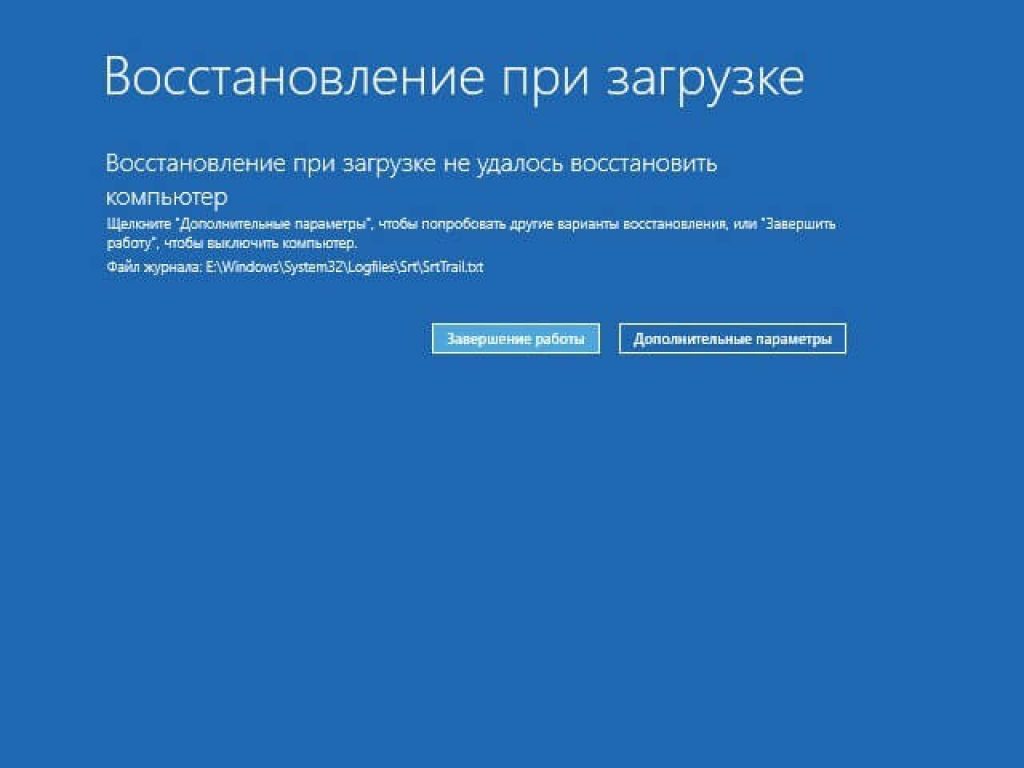

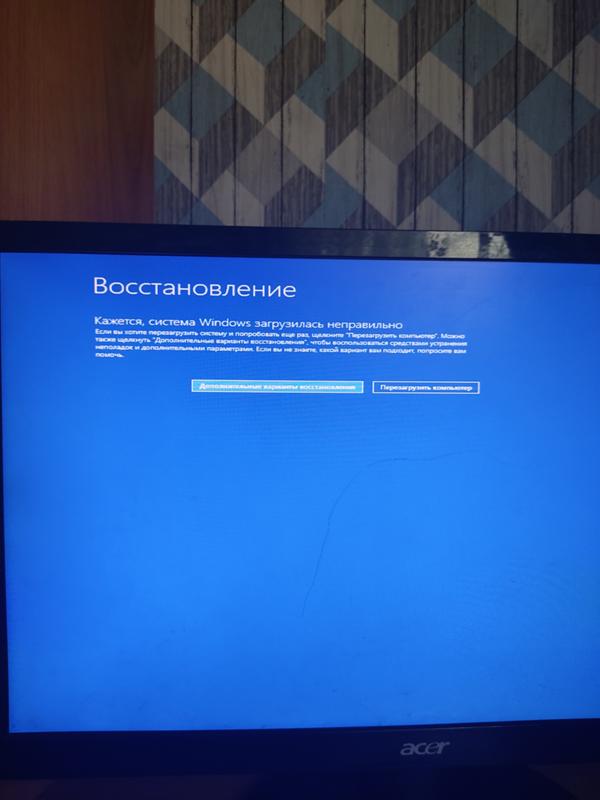
Ваш комментарий будет первым